Page 1
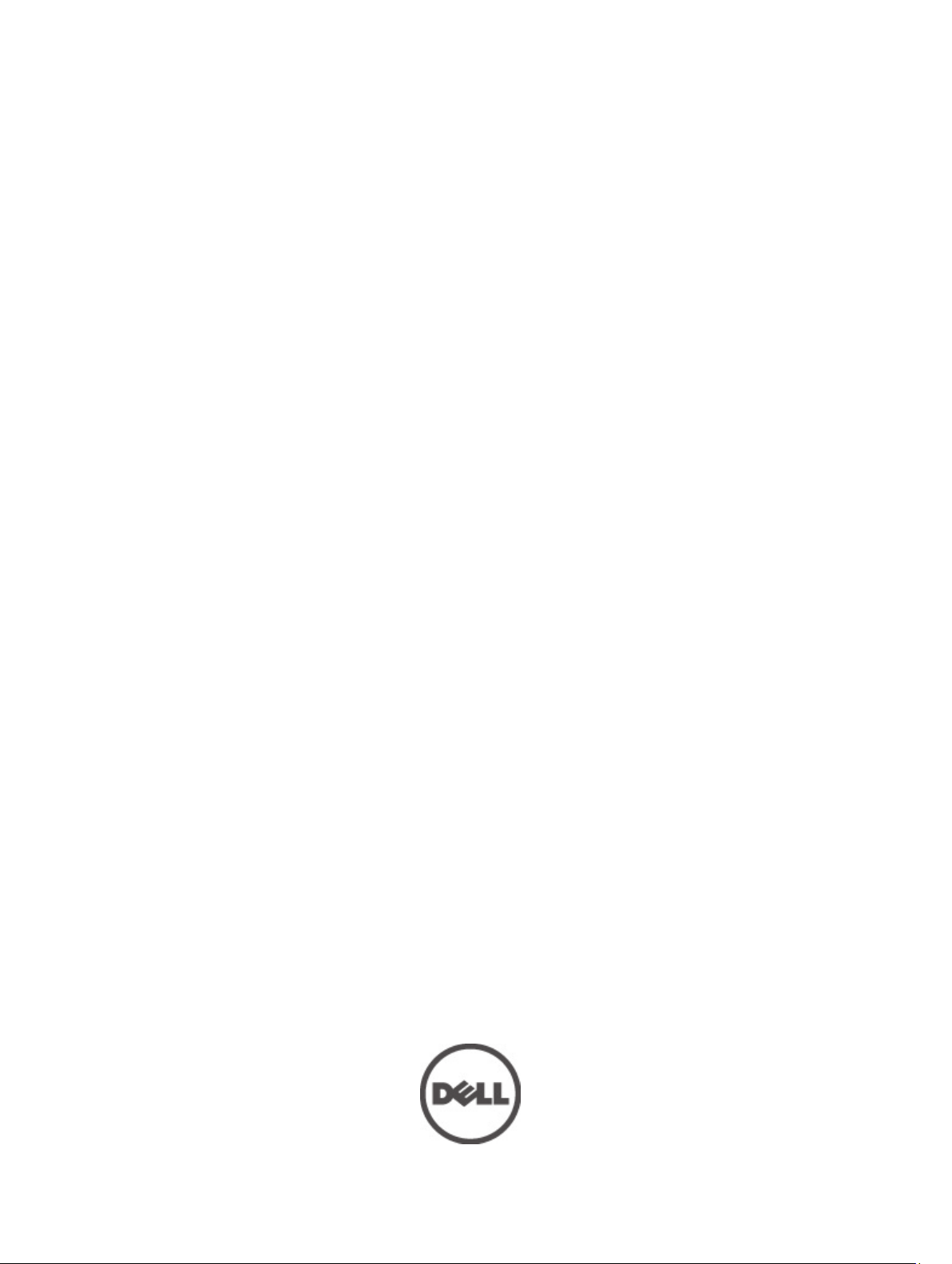
Vlasnički priručnik Dell Latitude 5420/E5420/E5420m
Regulativni model: P15F
Regulativna vrsta: P15F001
Page 2

Napomene, mjere opreza i upozorenja
NAPOMENA: NAPOMENA ukazuje na važne informacije koje pomažu da se svojim računalom koristite na najbolji
mogući način.
OPREZ: OPREZ ukazuje na moguće oštećenje hardvera ili gubitak podataka u slučaju nepoštivanja uputa.
UPOZORENJE: UPOZORENJE ukazuje na moguće oštećenje imovine, tjelesne povrede ili smrt.
Informacije u ovom dokumentu podložne su promjeni bez prethodne obavijesti.
© 2012 Dell inc. Sva prava pridržana.
Bilo kakvo umnožavanje ovih materijala bez pismenog dopuštenja tvrtke Dell Inc. strogo je zabranjeno.
Zaštitni znakovi korišteni u ovom tekstu:
Latitude ON
Centrino
registrirani zaštitni znak, a
znakovi tvrtke Advanced Micro Devices, Inc.
Office Outlook
drugim zemljama. Blu-ray Disc
®
i
™
,
Celeron
™
OptiPlex
®
su registrirani zaštitni znakovi ili zaštitni znakovi tvrtke Intel Corporation u SAD i drugim zemljama.
,
Vostro
™
i
AMD Opteron
®
su zaštitni znakovi ili registrirani zaštitni znakovi tvrtke Microsoft Corporation u Sjedinjenim Američkim Državama i/ili
™
je zaštitni znak u vlasništvu tvrtke Blu-ray Disc Association (BDA) i licenciran je za korištenje na
diskovima i sviračima. Znak riječi Bluetooth
korištenje te marke od strane tvrtke Dell Inc. je licencirano. Wi-Fi
™
, logotip DELL,
Dell
Wi-Fi Catcher
™
™
,
AMD Phenom
Microsoft
®
je registrirani zaštitni znak i u vlasništvu je tvrtke
Dell Precision
su zaštitni znakovi tvrtke Dell Inc.
™
,
AMD Sempron
®
,
Windows
®
Alliance, Inc.
Ostali zaštitni znakovi i zaštićeni nazivi koji se koriste u ovom dokumentu označavaju entitete koji su vlasnici znakova ili naziva svojih
proizvoda, tvrtka Dell Inc. odriče se bilo kakvih vlasničkih interesa za navedene zaštitne znakove i zaštićene nazive, osim vlastitih.
®
,
MS-DOS
™
,
Precision ON
™
,
AMD Athlon
®
,
Windows Vista
Intel
™
®
™
,
ExpressCharge
,
Pentium
,
ATI Radeon
®
, gumb za pokretanje Windows Vista i
Bluetooth
™
®
®
,
Xeon
™
i
ATI FirePro
®
SIG, Inc. i bilo kakvo
,
Latitude
,
Core
™
™
,
Atom
AMD
,
™
su zaštitni
™
,
®
je
je registrirani zaštitni znak tvrtke Wireless Ethernet Compatibility
2011 — 07
Rev. A00
Page 3
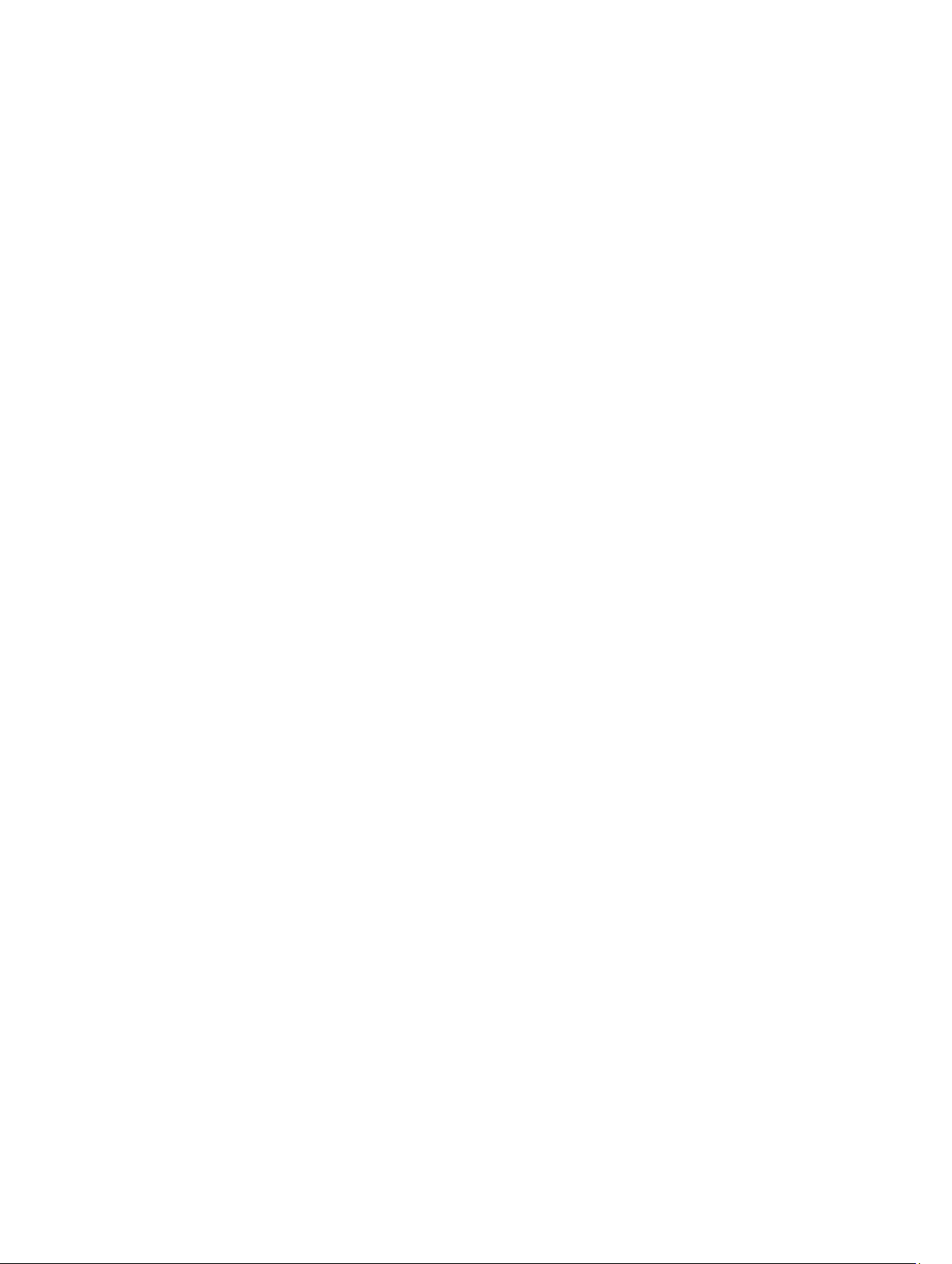
Sadržaj
Napomene, mjere opreza i upozorenja.......................................................................................2
Poglavlje 1: Radovi na vašem računalu......................................................................................7
Prije radova na unutarnjim dijelovima vašeg računala............................................................................................7
Preporučeni alati.......................................................................................................................................................8
Isključite svoje računalo...........................................................................................................................................8
Nakon rada na unutrašnjosti računala.....................................................................................................................8
Poglavlje 2: Baterija.....................................................................................................................11
Uklanjanje baterije..................................................................................................................................................11
Ugradnja baterije....................................................................................................................................................11
Poglavlje 3: PC kartica.................................................................................................................13
Uklanjanje PC kartice..............................................................................................................................................13
Ugradnja PC kartice................................................................................................................................................14
Poglavlje 4: SD kartica.................................................................................................................15
Uklanjanje SD kartice.............................................................................................................................................15
Ugradnja SD kartice................................................................................................................................................15
Poglavlje 5: Kartica identiteta pretplatnika (eng. Subscriber Identity Module - SIM)......17
Uklanjanje kartice identiteta pretplatnika (eng. Subscriber Identity Module - SIM).............................................17
Ugradnja kartice identiteta pretplatnika (eng. Subscriber Identity Module - SIM)................................................17
Poglavlje 6: ExpressCard.............................................................................................................19
Uklanjanje ExpressCard..........................................................................................................................................19
Ugradnja ExpressCard............................................................................................................................................19
Poglavlje 7: Stražnja ploča..........................................................................................................21
Uklanjanje stražnje ploče........................................................................................................................................21
Ugradnja stražnje ploče..........................................................................................................................................21
Poglavlje 8: Okvir tipkovnice.......................................................................................................23
Uklanjanje okvira tipkovnice...................................................................................................................................23
Ugradnja okvira tipkovnice.....................................................................................................................................24
Poglavlje 9: Tipkovnica................................................................................................................25
Uklanjanje tipkovnice..............................................................................................................................................25
Page 4
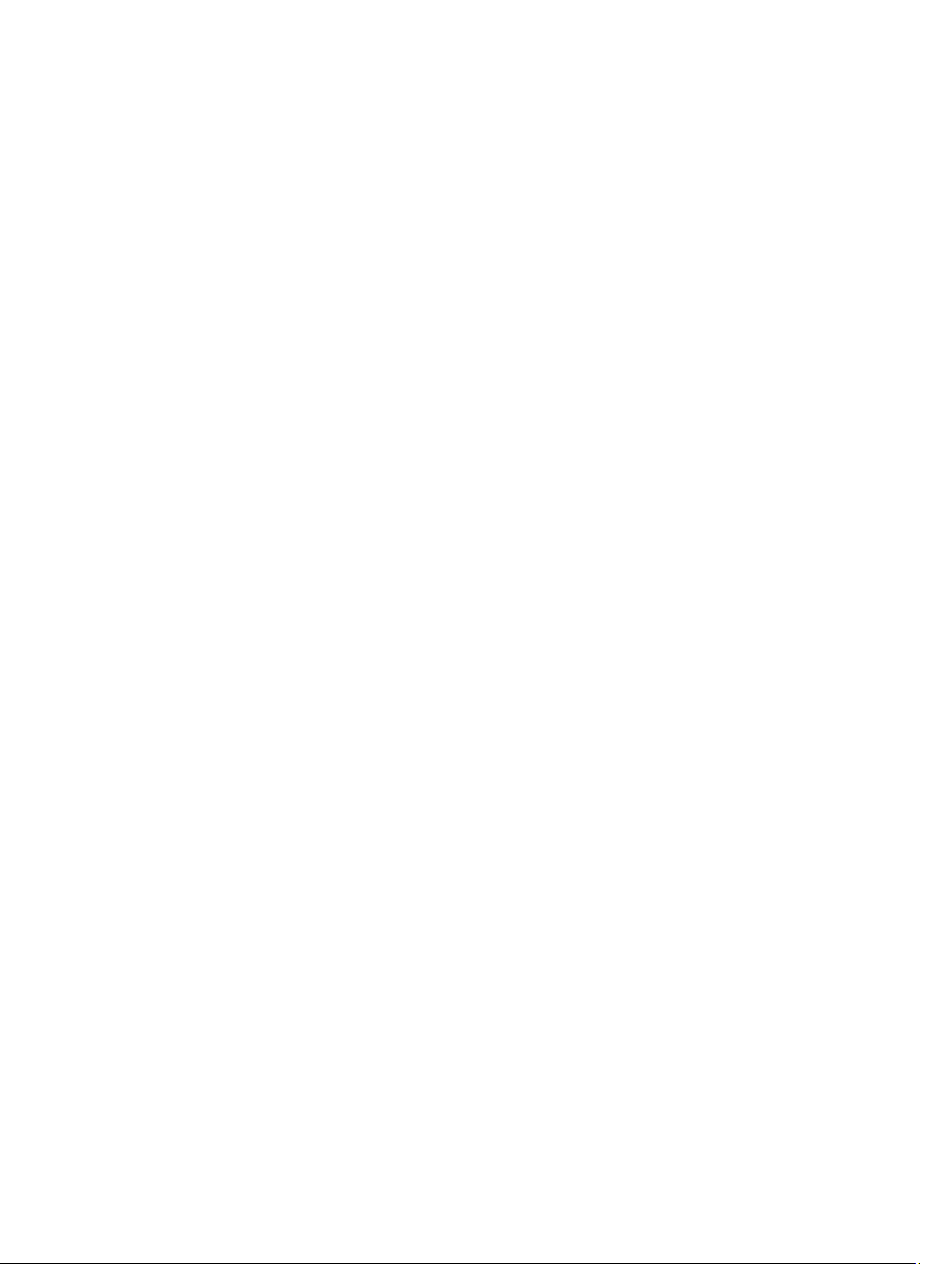
Ugradnja tipkovnice................................................................................................................................................30
Poglavlje 10: Optički pogon.........................................................................................................31
Uklanjanje optičkog pogona...................................................................................................................................31
Ugradnja optičkog pogona......................................................................................................................................32
Poglavlje 11: Tvrdi pogon............................................................................................................33
Uklanjanje tvrdog pogona.......................................................................................................................................33
Ugradnja tvrdog pogona.........................................................................................................................................34
Poglavlje 12: Kartica bežične lokalnne veze (WLAN).............................................................35
Uklanjanje kartice za bežičnu lokalnu mrežu (WLAN)............................................................................................35
Ugradnja kartice za bežičnu lokalnu mrežu (WLAN)..............................................................................................36
Poglavlje 13: Kartica bežične mreže širokog područja (eng. Wireless Wide Area
Network) (WWAN)
Uklanjanje kartice za bežičnu mrežu širokog područja (WWAN)...........................................................................37
Ugradnja kartice za bežičnu mrežu širokog područja (WWAN).............................................................................38
.......................................................................................................................37
Poglavlje 14: Memorija................................................................................................................39
Uklanjanje memorijskog modula.............................................................................................................................39
Ugradnja memorijskog modula...............................................................................................................................39
Poglavlje 15: CPU vratašca.........................................................................................................41
Uklanjanje CPU vratašca........................................................................................................................................41
Ugradnja CPU vratašca..........................................................................................................................................42
Poglavlje 16: Sklop hladila procesora.......................................................................................43
Uklanjanje sklopa hladila........................................................................................................................................43
Ugradnja sklopa hladila..........................................................................................................................................43
Poglavlje 17: Procesor.................................................................................................................45
Uklanjanje procesora..............................................................................................................................................45
Ugradnja procesora................................................................................................................................................45
Poglavlje 18: Oslonac za ruku.....................................................................................................47
Uklanjanje oslonca za ruku.....................................................................................................................................47
Ugradnja oslonca za ruku.......................................................................................................................................53
Poglavlje 19: LED ploča................................................................................................................55
Uklanjanje LED ploče..............................................................................................................................................55
Ugradnja LED ploče.................................................................................................................................................58
Page 5
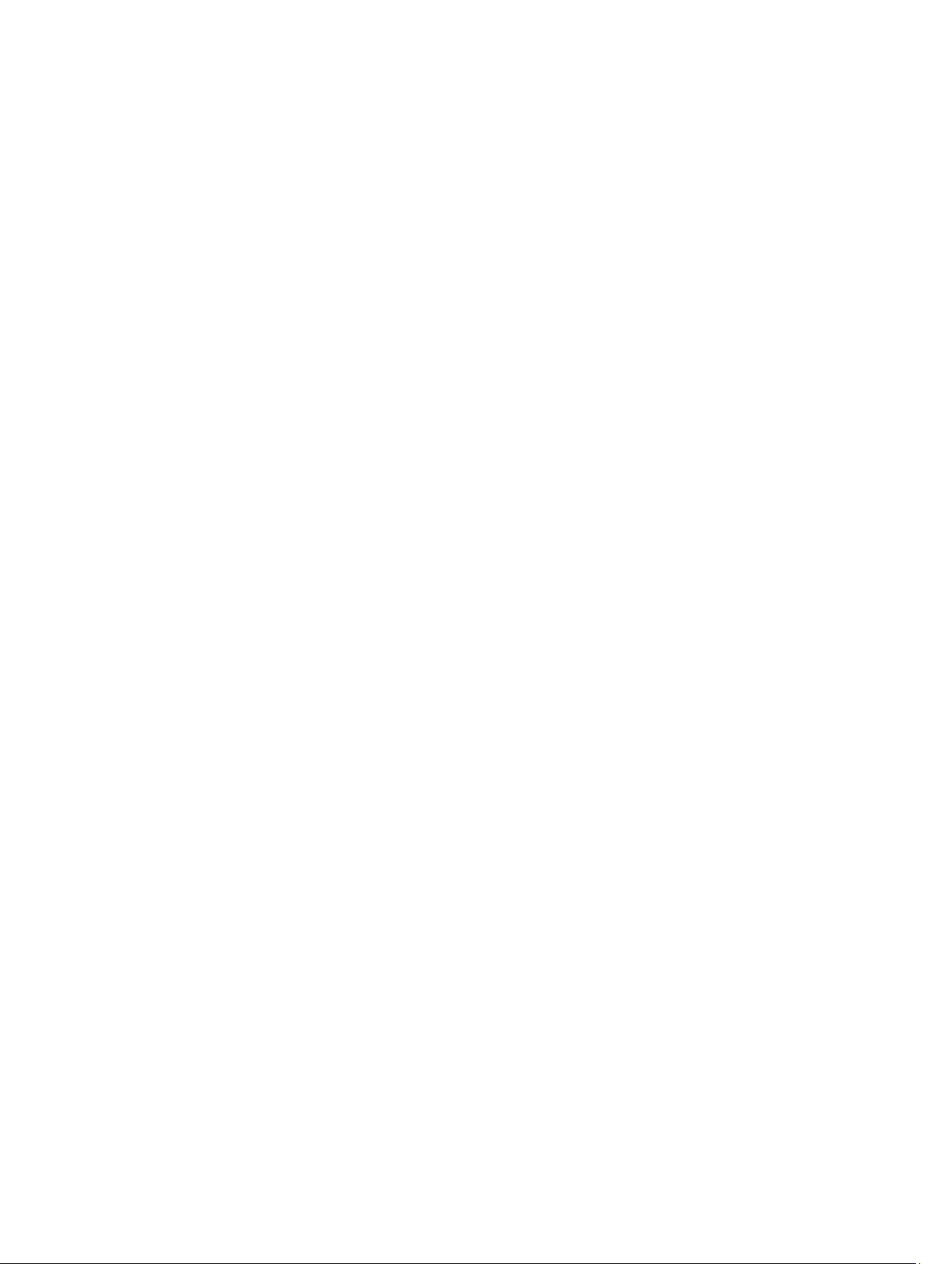
Poglavlje 20: Modul ExpressCard/Smart Card/PCMCIA........................................................61
Uklanjanje ExpressCard/Smart Card/PCMCIA modula ..........................................................................................61
Ugradnja modula ExpressCard/Smart Card/PCMCIA.............................................................................................64
Poglavlje 21: Bluetooth kartica..................................................................................................67
Uklanjanje Bluetooth kartice..................................................................................................................................67
Ugradnja Bluetooth kartice.....................................................................................................................................71
Poglavlje 22: Sklop zaslona.........................................................................................................73
Uklanjanje sklopa zaslona......................................................................................................................................73
Ugradnja sklopa zaslona.........................................................................................................................................78
Poglavlje 23: Nosači.....................................................................................................................81
Uklanjanje nosača...................................................................................................................................................81
Ugradnja nosača.....................................................................................................................................................85
Poglavlje 24: Modemska kartica................................................................................................87
Uklanjanje modemske kartice.................................................................................................................................87
Ugradnja modemske kartice...................................................................................................................................91
Poglavlje 25: Audio ploča............................................................................................................93
Uklanjanje Audio ploče...........................................................................................................................................93
Ugradnja audio ploče..............................................................................................................................................96
Poglavlje 26: Matična ploča........................................................................................................99
Uklanjanje matične ploče........................................................................................................................................99
Ugradnja matične ploče........................................................................................................................................105
Poglavlje 27: Baterija na matičnoj ploči..................................................................................107
Uklanjanje baterije na matičnoj ploči....................................................................................................................107
Ugradnja baterije na matičnoj ploči......................................................................................................................109
Poglavlje 28: Ploča Input/Output (Ulaz/izlaz)..........................................................................111
Uklanjanje ploče Input/Output (I/O) (Ulaz/izlaz)....................................................................................................111
Ugradnja ploče Input/Output (I/O) (Ulaz/izlaz)......................................................................................................113
Poglavlje 29: Priključak napajanja...........................................................................................115
Uklanjanje priključka napajanja............................................................................................................................115
Ugradnja priključka napajanja..............................................................................................................................117
Poglavlje 30: Priključak modema.............................................................................................119
Uklanjanje priključka modema..............................................................................................................................119
Page 6
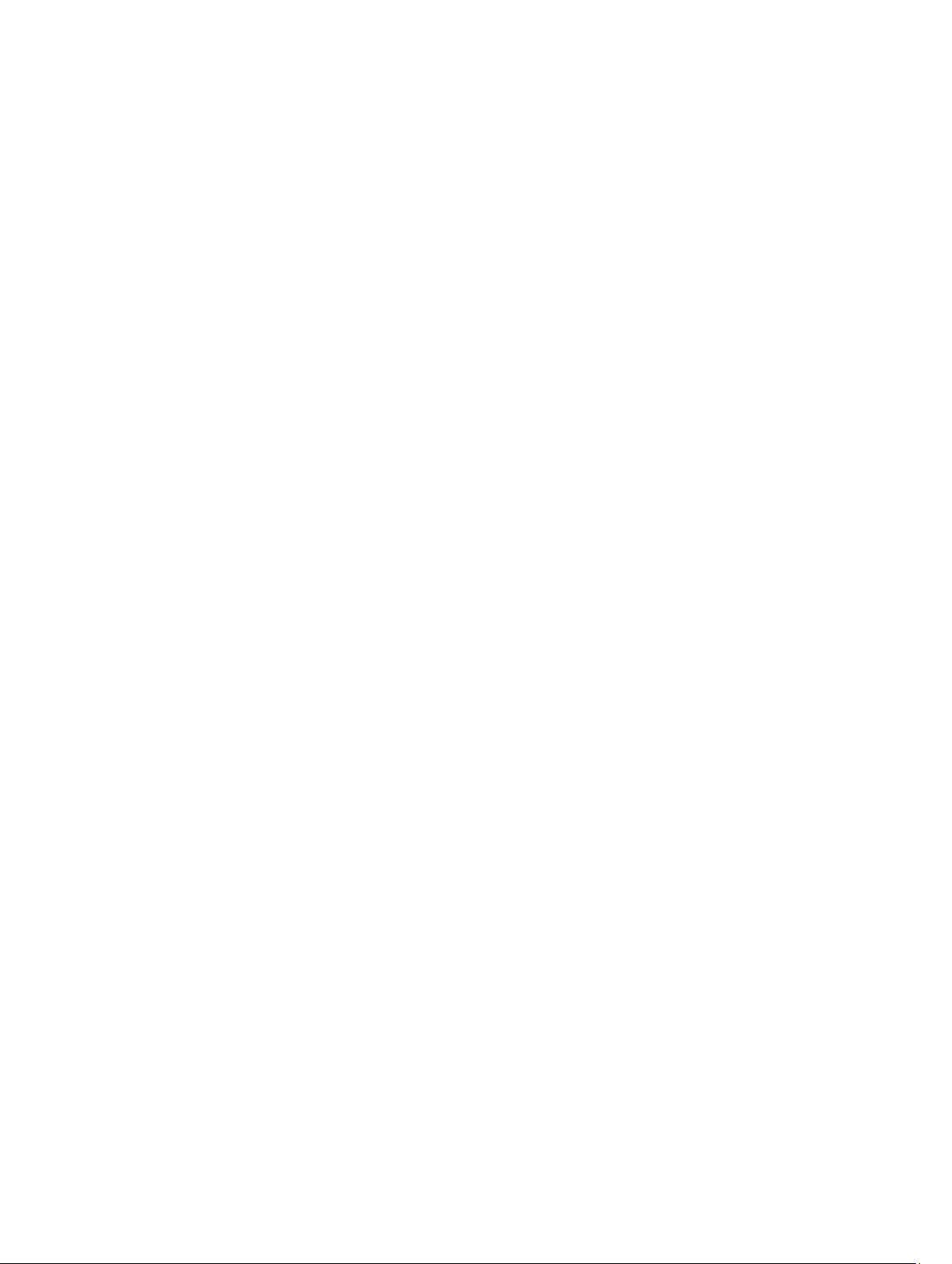
Ugradnja priključka modema................................................................................................................................121
Poglavlje 31: Termalni ventilator..............................................................................................123
Uklanjanje termalnog ventilatora..........................................................................................................................123
Ugradnja termalnog ventilatora............................................................................................................................126
Poglavlje 32: Zvučnik..................................................................................................................129
Uklanjanje zvučnika..............................................................................................................................................129
Ugradnja zvučnika.................................................................................................................................................130
Poglavlje 33: Okvir zaslona.......................................................................................................133
Uklanjanje okvira zaslona.....................................................................................................................................133
Ugradnja okvira zaslona.......................................................................................................................................134
Poglavlje 34: Ploča zaslona.......................................................................................................135
Uklanjanje ploče zaslona......................................................................................................................................135
Ugradnja ploče zaslona........................................................................................................................................136
Poglavlje 35: Šarke zaslona......................................................................................................137
Uklanjanje šarki zaslona.......................................................................................................................................137
Ugradnja šarki zaslona.........................................................................................................................................138
Poglavlje 36: Kamera.................................................................................................................141
Uklanjanje modula kamere...................................................................................................................................141
Ugradnja modula kamere.....................................................................................................................................142
Poglavlje 37: Specifikacije........................................................................................................143
Tehničke specifikacije..........................................................................................................................................143
Poglavlje 38: Program za postavljanje sustava.....................................................................149
Pregled .................................................................................................................................................................149
Ulaz u program za postavljanje sustava...............................................................................................................149
Opcije programa za postavljanje sustava.............................................................................................................149
Poglavlje 39: Diagnostike..........................................................................................................157
Dijagnostike..........................................................................................................................................................157
Svjetla statusa uređajaSvjetla statusa baterijeNapunjenost i stanje baterijeSvjetla statusa tipkovnice.....157
Poglavlje 40: Kontaktiranje tvrtke Dell....................................................................................159
Kontaktiranje tvrtke Dell.......................................................................................................................................159
Page 7
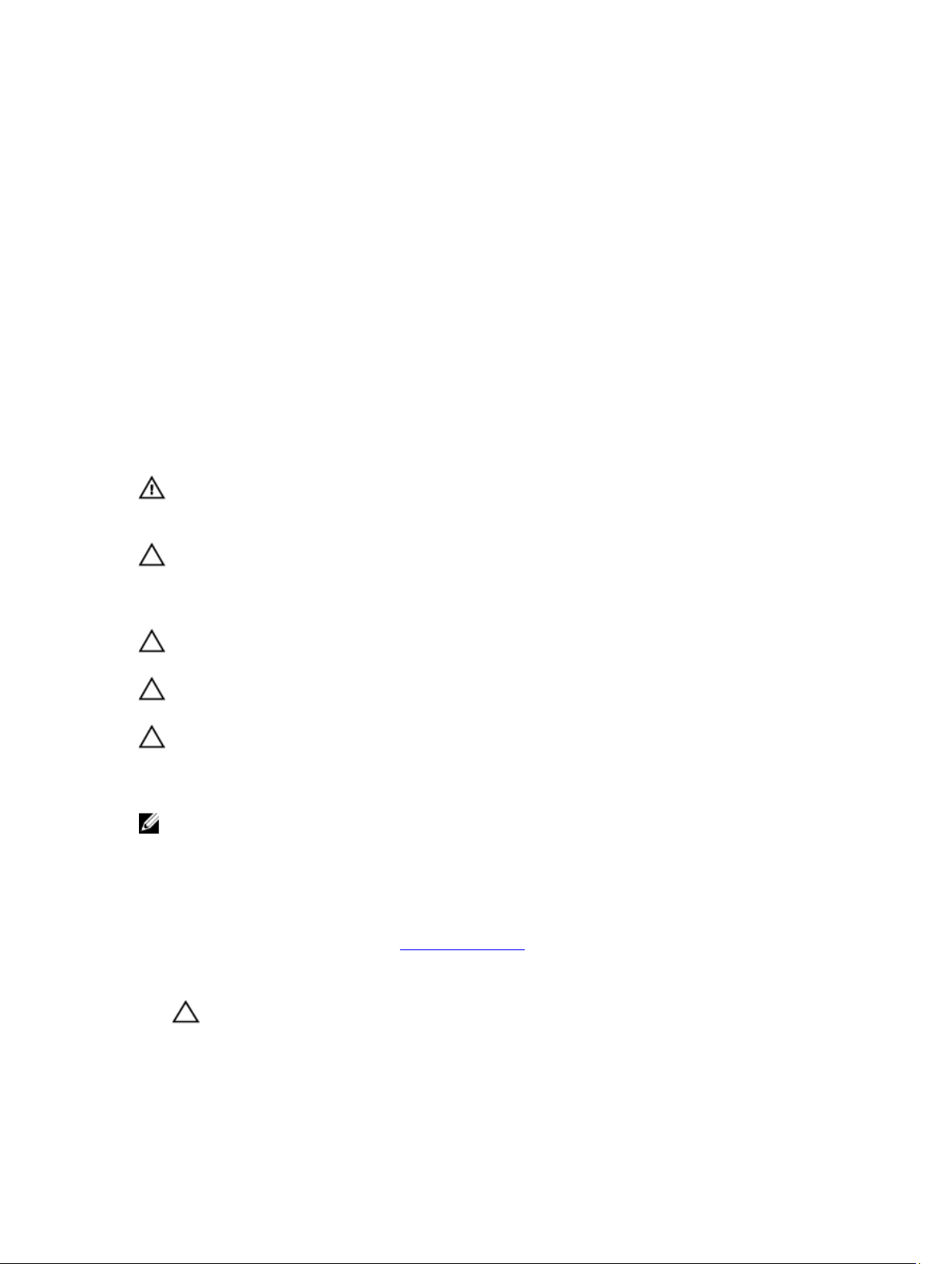
Radovi na vašem računalu
Prije radova na unutarnjim dijelovima vašeg računala
Kako biste zaštitili računalo od mogućih oštećenja i pospješili osobnu sigurnost, pridržavajte se slijedećih sigurnosnih
uputa. Ako nije navedeno drugačije, svaki postupak u ovom dokumentu podrazumijeva postojanje sljedećih uvjeta:
• da ste izvršili korake u odlomku Rad na računalu.
• da ste pročitali sigurnosne upute koje ste dobili zajedno s vašim računalom.
• Komponenta se može zamijeniti ili (ako je zasebno kupljena) instalirati tako da se postupak uklanjanja izvrši
obrnutim redoslijedom.
UPOZORENJE: Prije rada na unutrašnjosti računala pročitajte sigurnosne upute koje ste dobili s računalom.
Dodatne sigurnosne informacije potražite na početnoj stranici za sukladnost sa zakonskim odredbama na
www.dell.com/regulatory_compliance.
OPREZ: Mnogi popravci smiju se izvršiti samo od strane ovlaštenog servisnog tehničara. Smijete vršiti samo
pronalaženje problema i sitne popravke kao što ste ovlašteni u svojoj dokumentaciji o proizvodu ili po uputama tima
online ili putem telefonske usluge i podrške. Vaše jamstvo ne pokriva oštećenja uzrokovana servisiranjem koje
tvrtka Dell nije ovlastila. Pročitajte i slijedite sigurnosne upute koje su isporučene s uređajem.
OPREZ: Kako biste izbjegli elektrostatičko pražnjenje, uzemljite se koristeći ručnu traku za uzemljenje ili povremeno
dotaknite neobojenu metalnu površinu, kao što je priključak na stražnjoj strani računala.
1
OPREZ: Pažljivo rukujte komponentama i karticama. Ne dodirujte komponente ili kontakte na kartici. Karticu
pridržavajte za rubove ili za metalni nosač. Komponente poput procesora pridržavajte za rubove, a ne za pinove.
OPREZ: Kad isključujete kabel, povucite za njegov utikač ili jezičak, a ne sam kabel. Neki kabeli imaju priključke s
jezičcima za blokiranje. Ako iskapčate taj tip kabela, prije iskapčanja pritisnite jezičke za blokiranje. Dok razdvajate
priključke, držite ih poravnate i izbjegavajte krivljenje bilo koje od pinova priključka. Također se prije ukopčavanja
kabela pobrinite da su oba priključka pravilno okrenuta i poravnata.
NAPOMENA: Boja računala i određene komponente vašeg računala mogu se razlikovati od onih prikazanih u ovom
dokumentu.
Kako biste izbjegli oštećivanje računala, izvršite sljedeće korake prije nego što započnete s radom na unutrašnjosti
računala.
1. Pobrinite se da je radna površina ravna i čista kako se pokrov računala ne bi ogrebao.
2. Isključite računalo (pogledajte odlomak Isključivanje računala).
3. Ako je računalo povezano s priključnim uređajem (priključen) poput dodatne medijske podloge ili dodatnog odjeljka
za bateriju, odvojite ga.
OPREZ: Prilikom isključivanja mrežnog kabela, najprije kabel isključite iz računala, a potom iz mrežnog uređaja.
4. Iskopčajte sve mrežne kabele iz svog računala.
5. Iskopčajte svoje računalo i sve priključene uređaje iz svih električnih izvora napajanja.
6. Zatvorite zaslon i računalo okrenite naopako na ravnoj radnoj površini.
7
Page 8
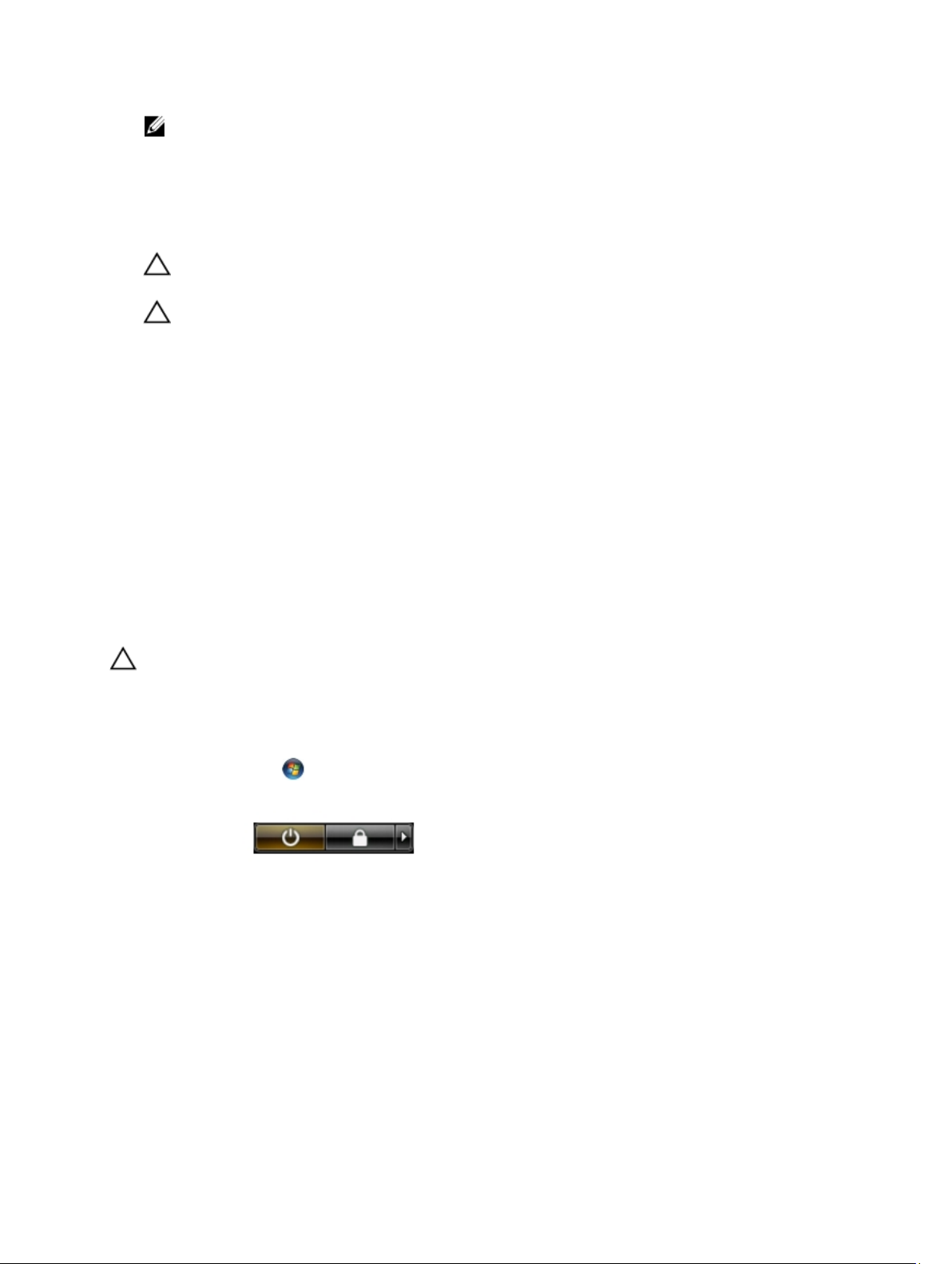
NAPOMENA: Kako biste izbjegli oštećivanje ploče sustava, prije servisiranja računala morate izvaditi glavnu
bateriju.
7. Uklonite glavnu bateriju.
8. Okrenite računalo gornjom stranom prema gore.
9. Otvorite zaslon.
10. Pritisnite gumb za uključivanje kako biste uzemljili matičnu ploču.
OPREZ: Kako biste se zaštitili od električnog udara, prije skidanja pokrova računala uvijek isključite računalo iz
zidne utičnice.
OPREZ: Prije nego što dotaknete bilo koji dio u unutrašnjosti svog računala, uzemljite se dodirivanjem
neobojene metalne površine, poput metalnog dijela na poleđini računala. Dok radite, povremeno dotaknite
neobojanu metalnu površinu kako bi ispraznili statički elektricitet koji bi mogao oštetiti unutarnje komponente.
11. Uklonite sve umetnute ExpressCard ili Smart kartice iz odgovarajućih utora.
Preporučeni alati
Za izvršavanje postupaka iz ovog dokumenta možda će vam trebati slijedeći alati:
• mali ravni odvijač
• #0 križni odvijač
• #1 križni odvijač
• malo plastično šilo
• CD s programom za ažuriranje BIOS-a Flash postupkom
Isključite svoje računalo
OPREZ: Kako biste izbjegli gubitak podataka, prije isključivanja računala spremite i zatvorite sve otvorene datoteke i
zatvorite sve otvorene programe.
1. Isključite operativni sustav:
– U sustavu Windows Vista:
Kliknite na Start , zatim kliknite na strelicu u donjem desnom kutu izbornika Start na način prikazan u
nastavku, a zatim kliknite na Shut Down (Isključi).
– U sustavu Windows XP:
Kliknite na Start → Turn Off Computer (Isključi računalo) → Turn Off (Isključi) . Računalo se isključuje nakon
što se dovrši postupak odjave operativnog sustava.
2. Provjerite je li računalo, kao i svi priključeni uređaji isključeno. Ako se računalo i priključeni uređaji nisu automatski
isključili nakon odjave operativnog sustava, pritisnite i približno 4 sekunde držite gumb za uključivanje/isključivanje
kako biste ih isključili.
Nakon rada na unutrašnjosti računala
Nakon što ste završili bilo koji postupak zamjene, prije uključivanja računala provjerite jeste li priključili sve vanjske
uređaje, kartice, kabele itd.
8
Page 9
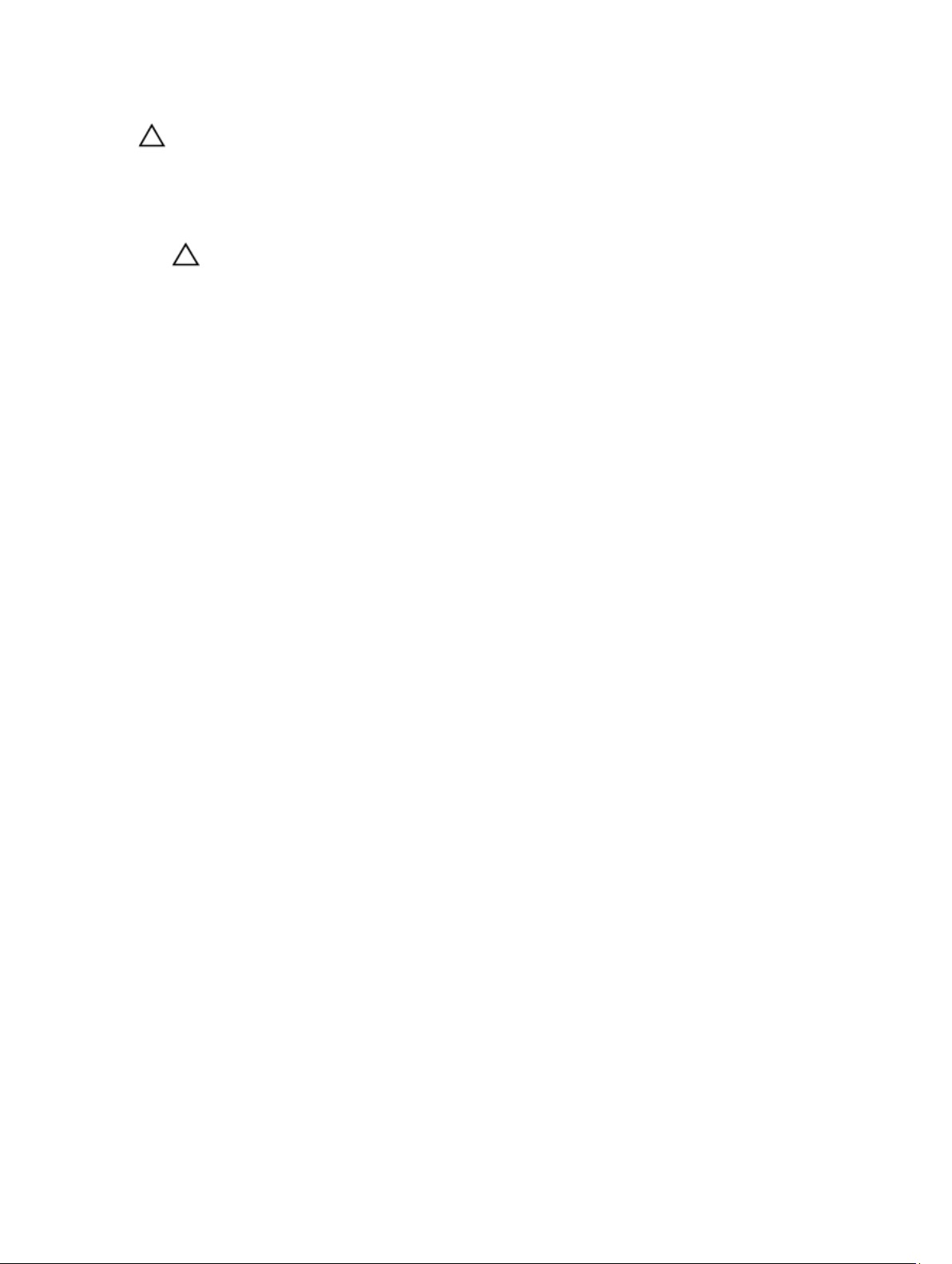
OPREZ: Kako biste izbjegli oštećivanje računala, koristite isključivo bateriju namijenjenu za dotično Dell računalo.
Nemojte koristiti baterije koje su namijenjene za druga Dell računala.
1. Priključite sve vanjske uređaje, kao što je replikator priključka, dodatna baterija ili medijska baza i ponovno
postavite sve kartice, kao što je ExpressCard.
2. Priključite sve telefonske ili mrežne kabele na svoje računalo.
OPREZ: Kako biste priključili mrežni kabel, prvo ga priključite u mrežni uređaj, a zatim u računalo.
3. Ponovno postavite bateriju.
4. Priključite svoje računalo i sve priključene uređaje na njihove izvore električnog napajanja.
5. Uključite računalo.
9
Page 10
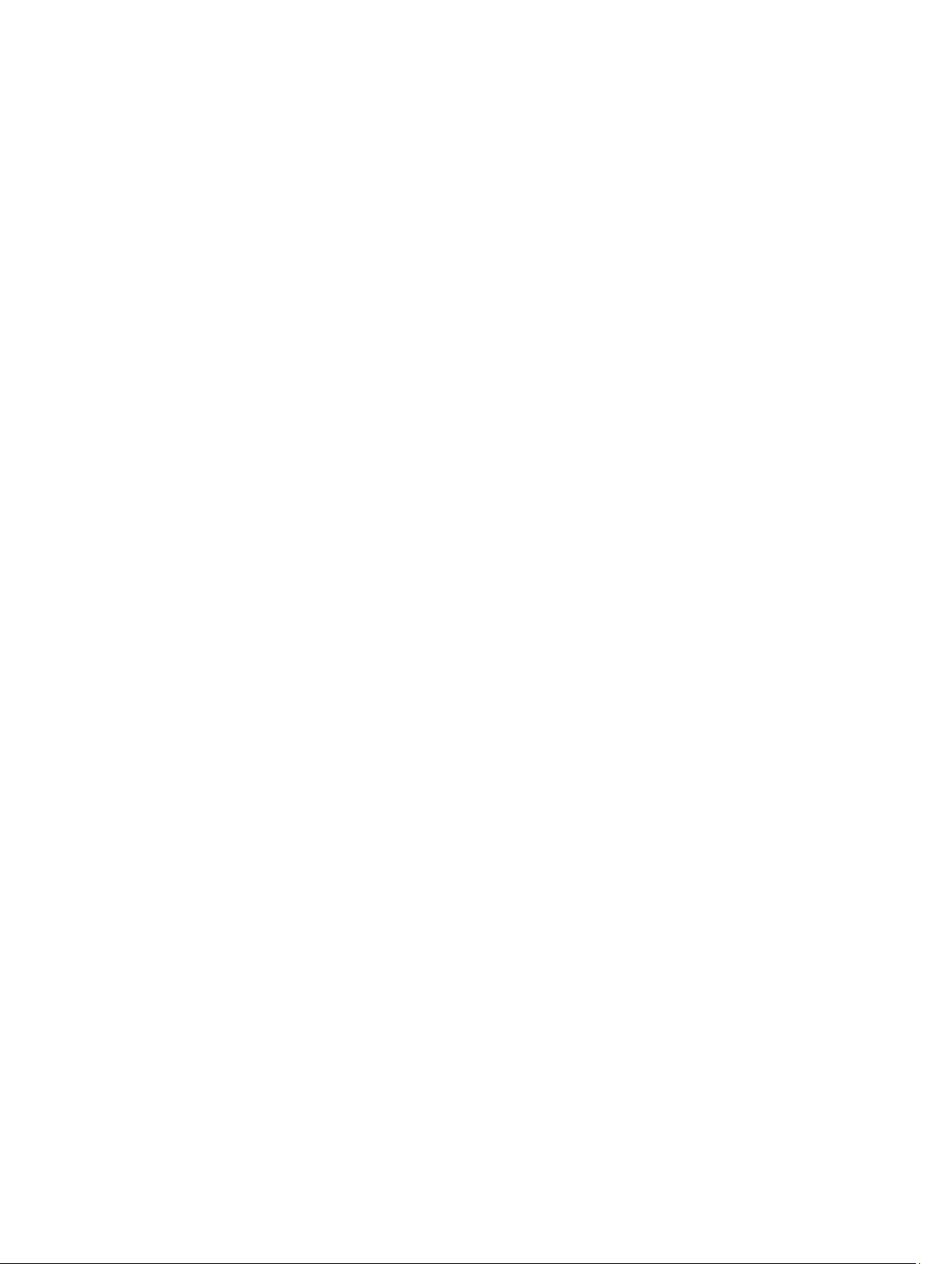
10
Page 11
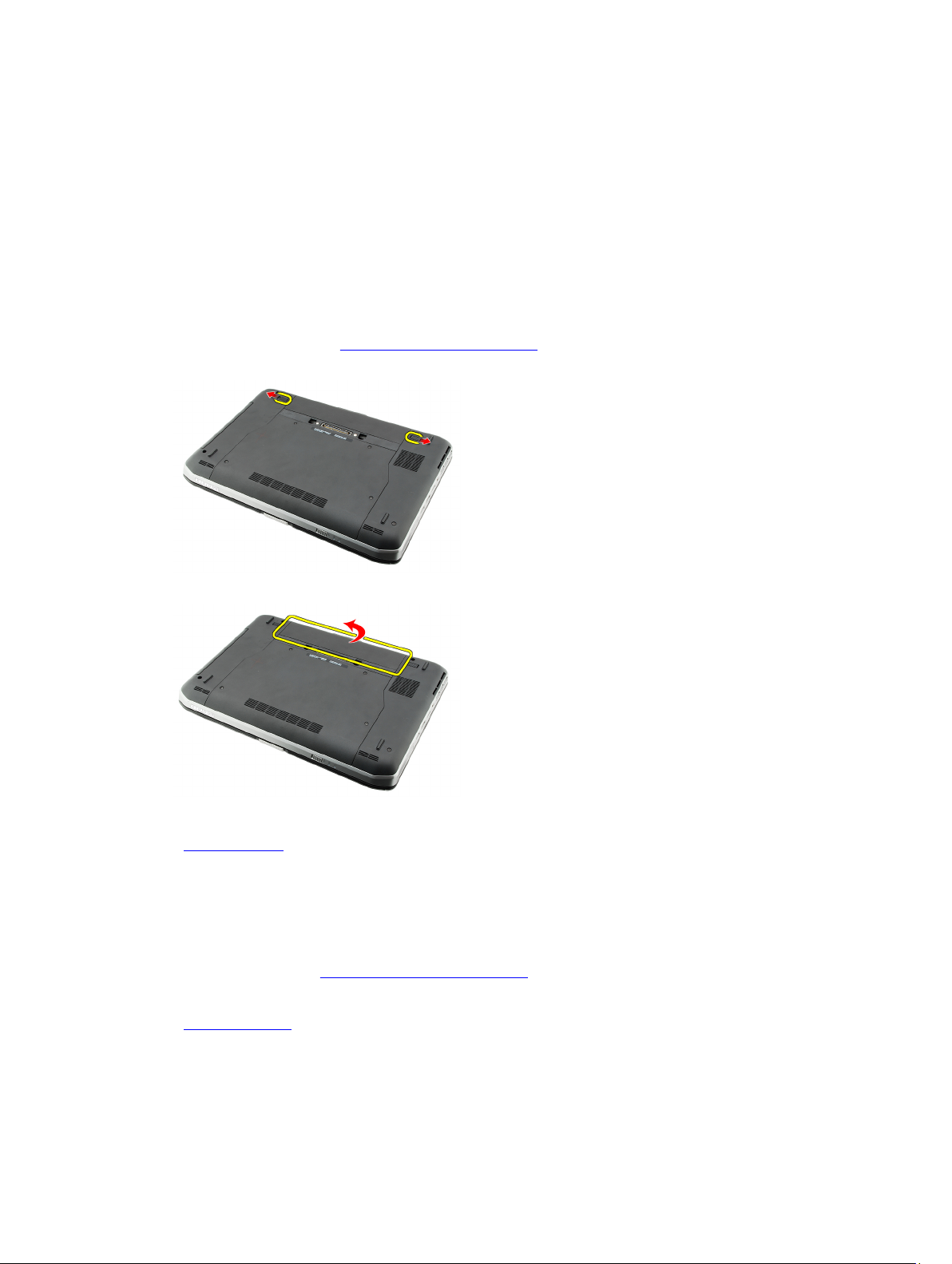
Baterija
Uklanjanje baterije
1. Slijedite postupke u odlomku Before Working on Your Computer (Prije rada na unutrašnjosti računala).
2. Pomaknite jezičke za oslobađanje kako biste odbravili bateriju.
3. Uklonite bateriju iz računala.
2
Srodne veze
Ugradnja baterije
Ugradnja baterije
1. Umetnite bateriju u stražnji dio računala.
Jezičci za oslobađanje automatski nasjedaju u zaključani položaj.
2. Slijedite upute u odlomku After Working Inside Your Computer (Nakon rada na unutrašnjosti računala).
Srodne veze
Uklanjanje baterije
11
Page 12
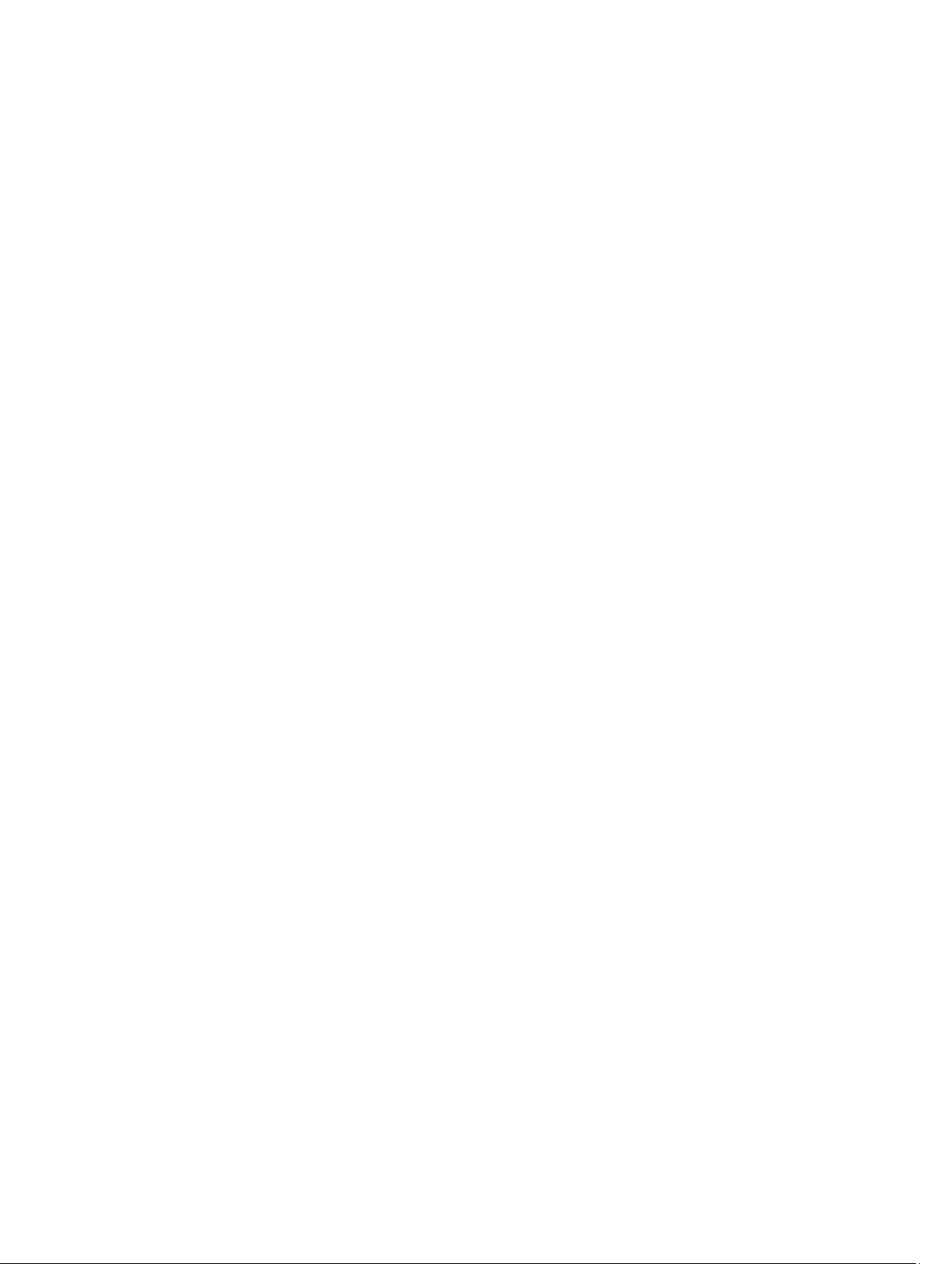
12
Page 13
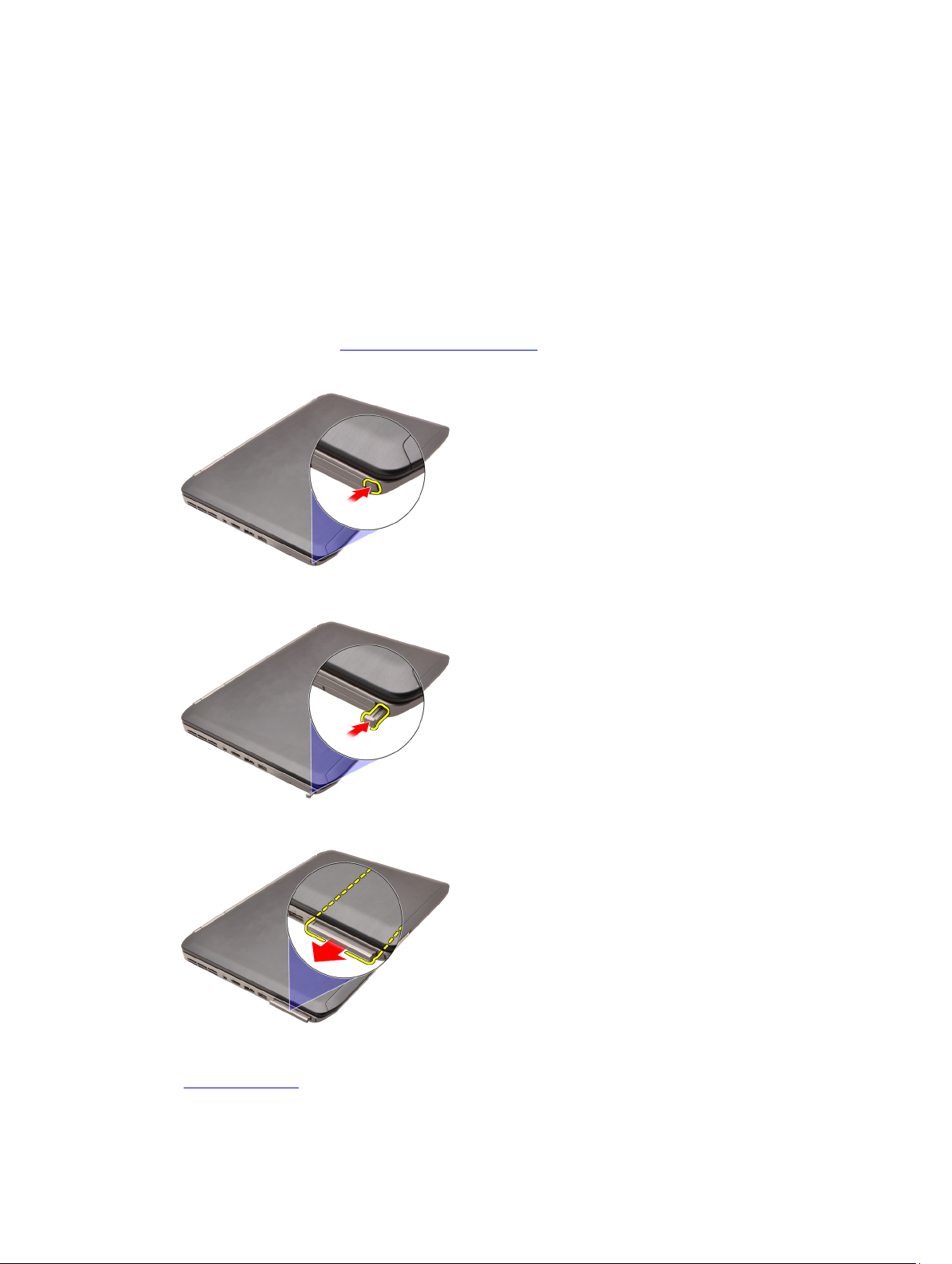
PC kartica
Uklanjanje PC kartice
1. Slijedite postupke u odlomku Before Working on Your Computer (Prije rada na unutrašnjosti računala).
2. Pritisnite zasun na PC kako biste oslobodili zasun.
3. Pritisnite zasun na PC kako biste oslobodili PC karticu.
3
4. Izvucite PC karticu iz računala.
Srodne veze
Ugradnja PC kartice
13
Page 14
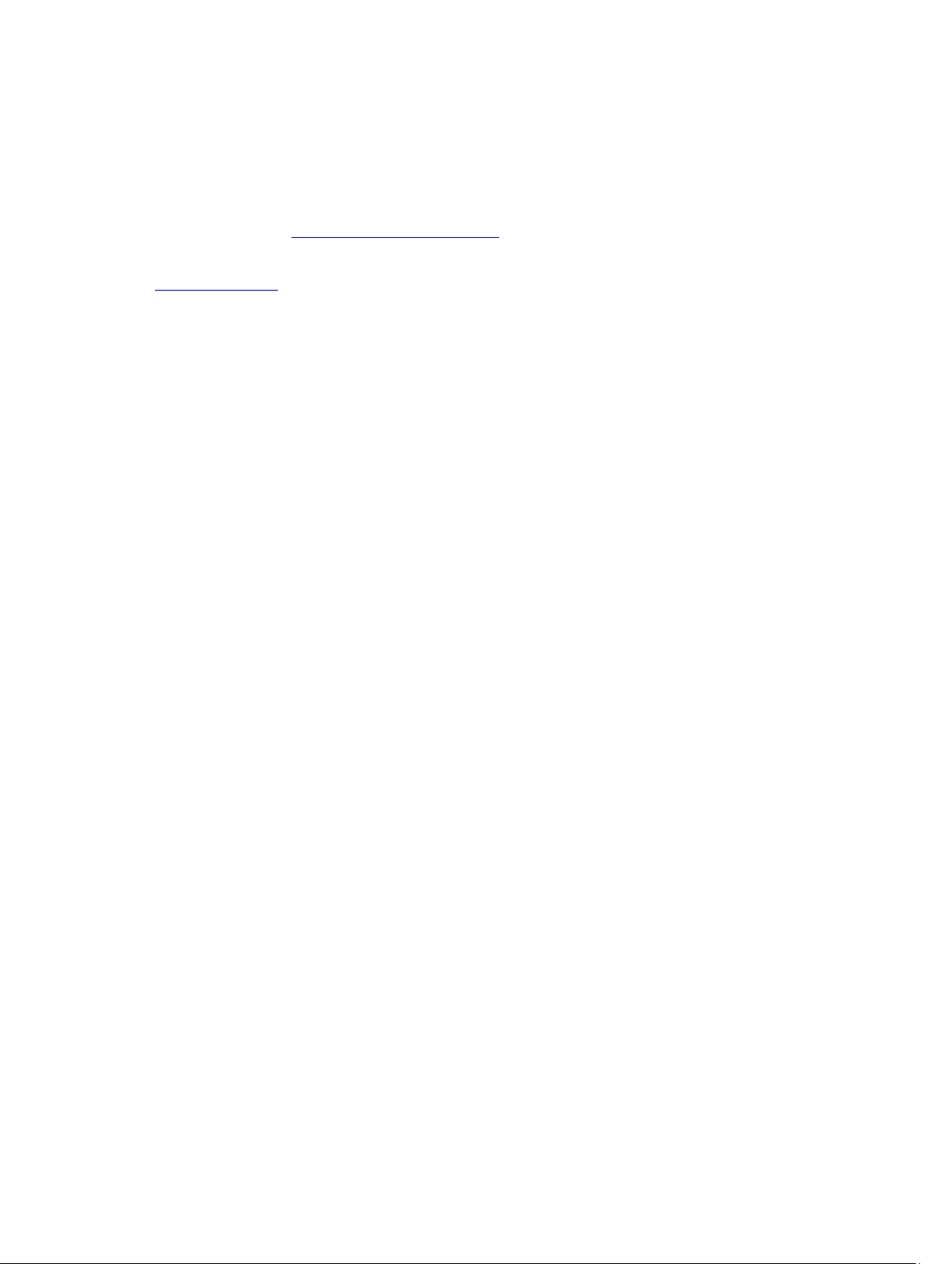
Ugradnja PC kartice
1. Gurnite zasun na PC kako biste je zabravili.
2. Gurnite PC karticu u njezin utor dok ne nasjedne.
3. Slijedite upute u odlomku After Working Inside Your Computer (Nakon rada na unutrašnjosti računala).
Srodne veze
Uklanjanje PC kartice
14
Page 15
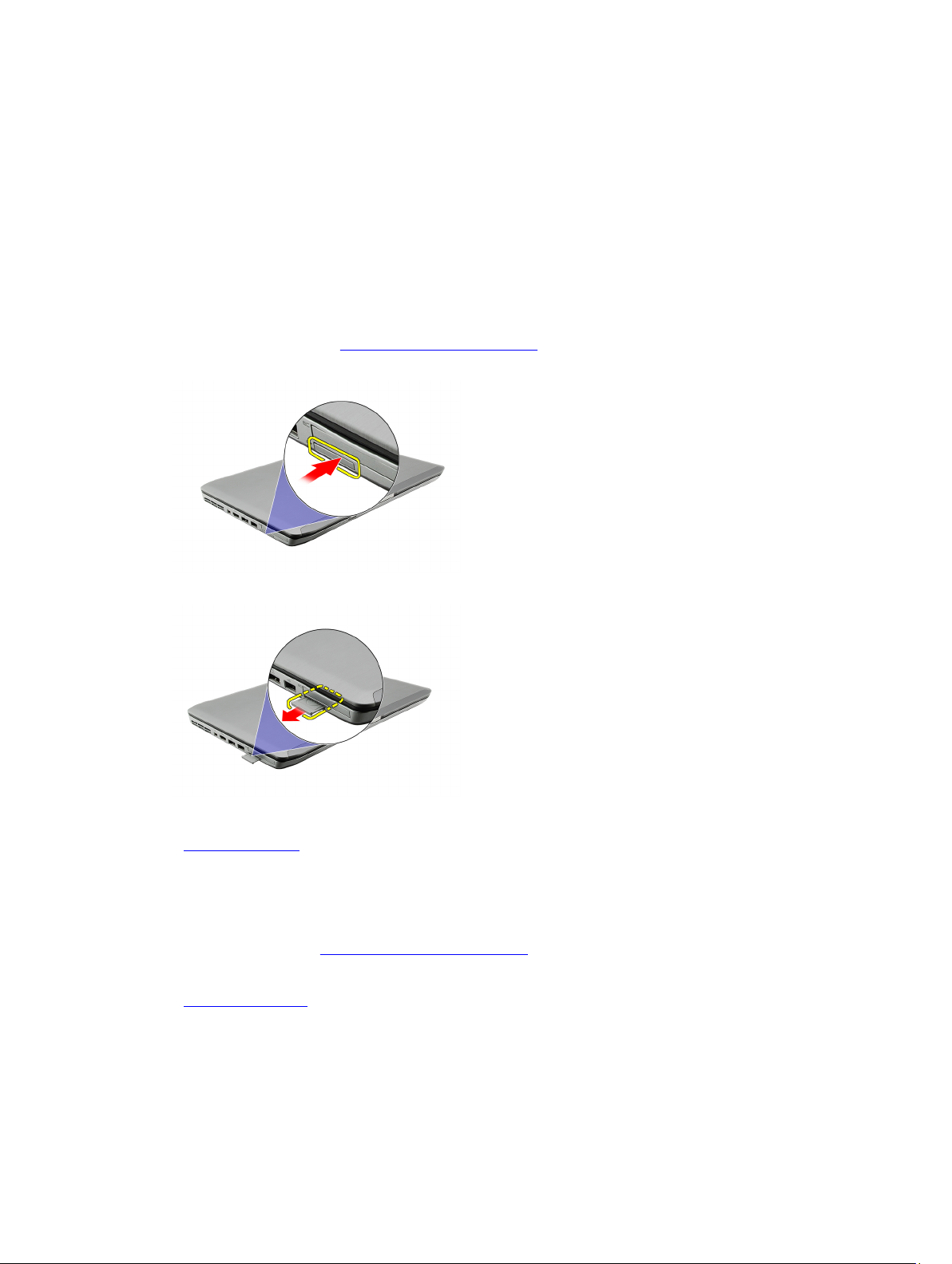
SD kartica
Uklanjanje SD kartice
1. Slijedite postupke u odlomku Before Working on Your Computer (Prije rada na unutrašnjosti računala).
2. Gurnite unutra SD karticu.
3. Izvucite SD karticu iz računala.
4
Srodne veze
Ugradnja SD kartice
Ugradnja SD kartice
1. Umetnite SD karticu u utor sve dok ne nasjedne na mjesto.
2. Slijedite upute u odlomku After Working Inside Your Computer (Nakon rada na unutrašnjosti računala).
Srodne veze
Uklanjanje SD kartice
15
Page 16
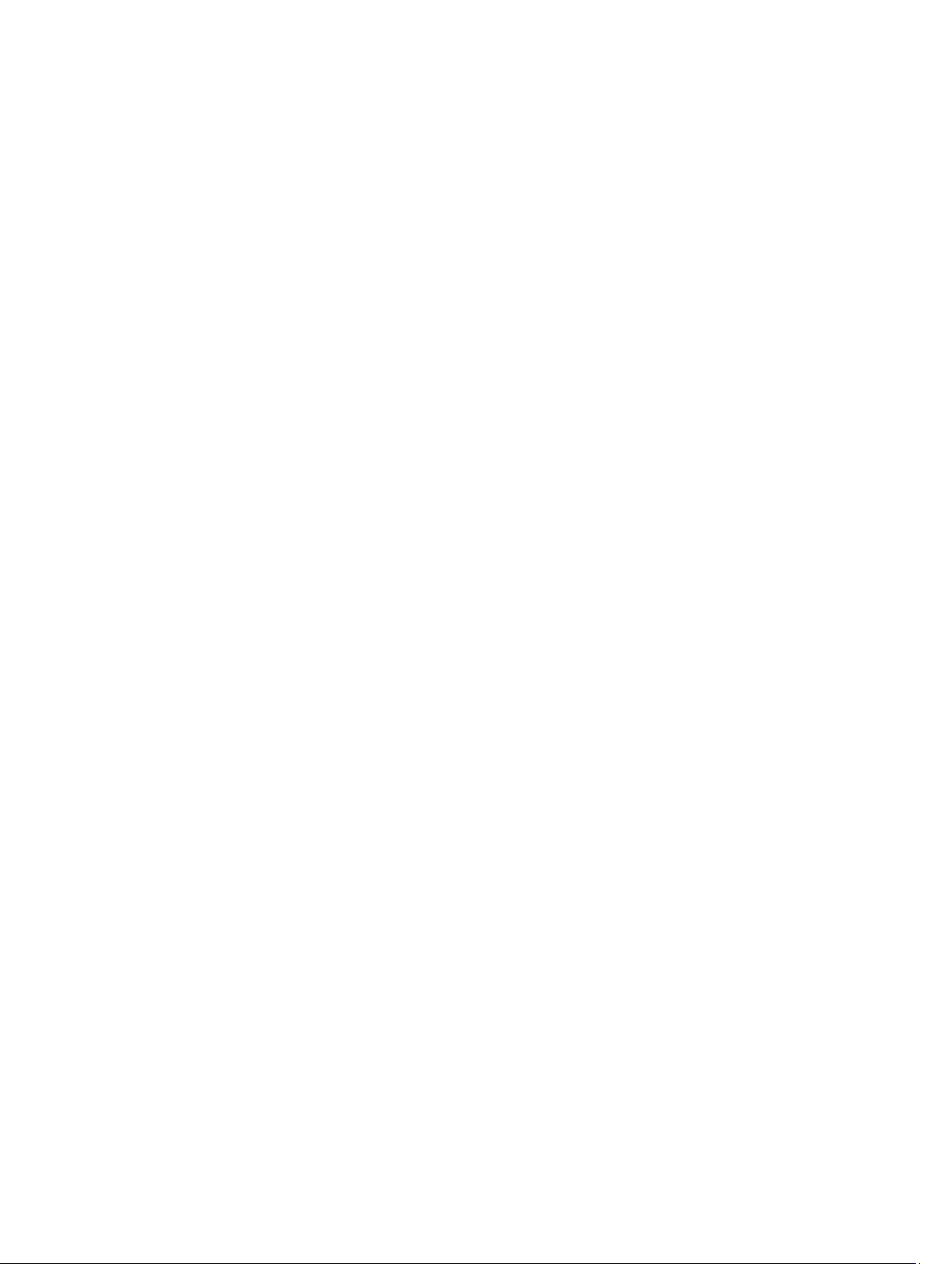
16
Page 17
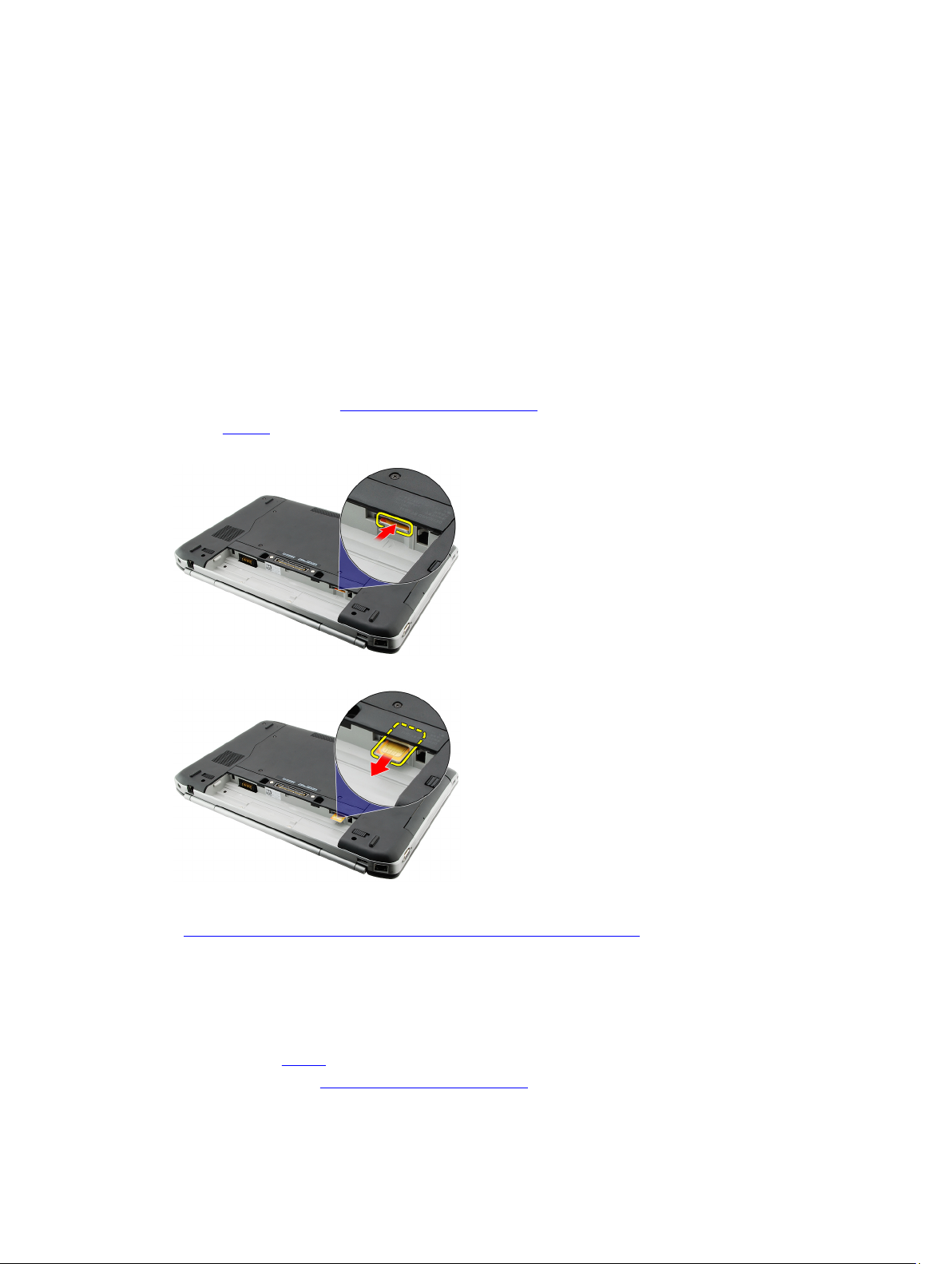
Kartica identiteta pretplatnika (eng. Subscriber Identity Module - SIM)
Uklanjanje kartice identiteta pretplatnika (eng. Subscriber Identity Module - SIM)
1. Slijedite postupke u odlomku Before Working on Your Computer (Prije rada na unutrašnjosti računala).
2. Uklonite bateriju.
3. Pritisnite i oslobodite SIM karticu koja se nalazi na zidu baterije.
5
4. Izvucite SIM karticu iz računala.
Srodne veze
Ugradnja kartice identiteta pretplatnika (eng. Subscriber Identity Module - SIM)
Ugradnja kartice identiteta pretplatnika (eng. Subscriber Identity
Module - SIM)
1. Umetnite SIM karticu u utor.
2. Ponovno postavite bateriju.
3. Slijedite upute u odlomku After Working Inside Your Computer (Nakon rada na unutrašnjosti računala).
17
Page 18
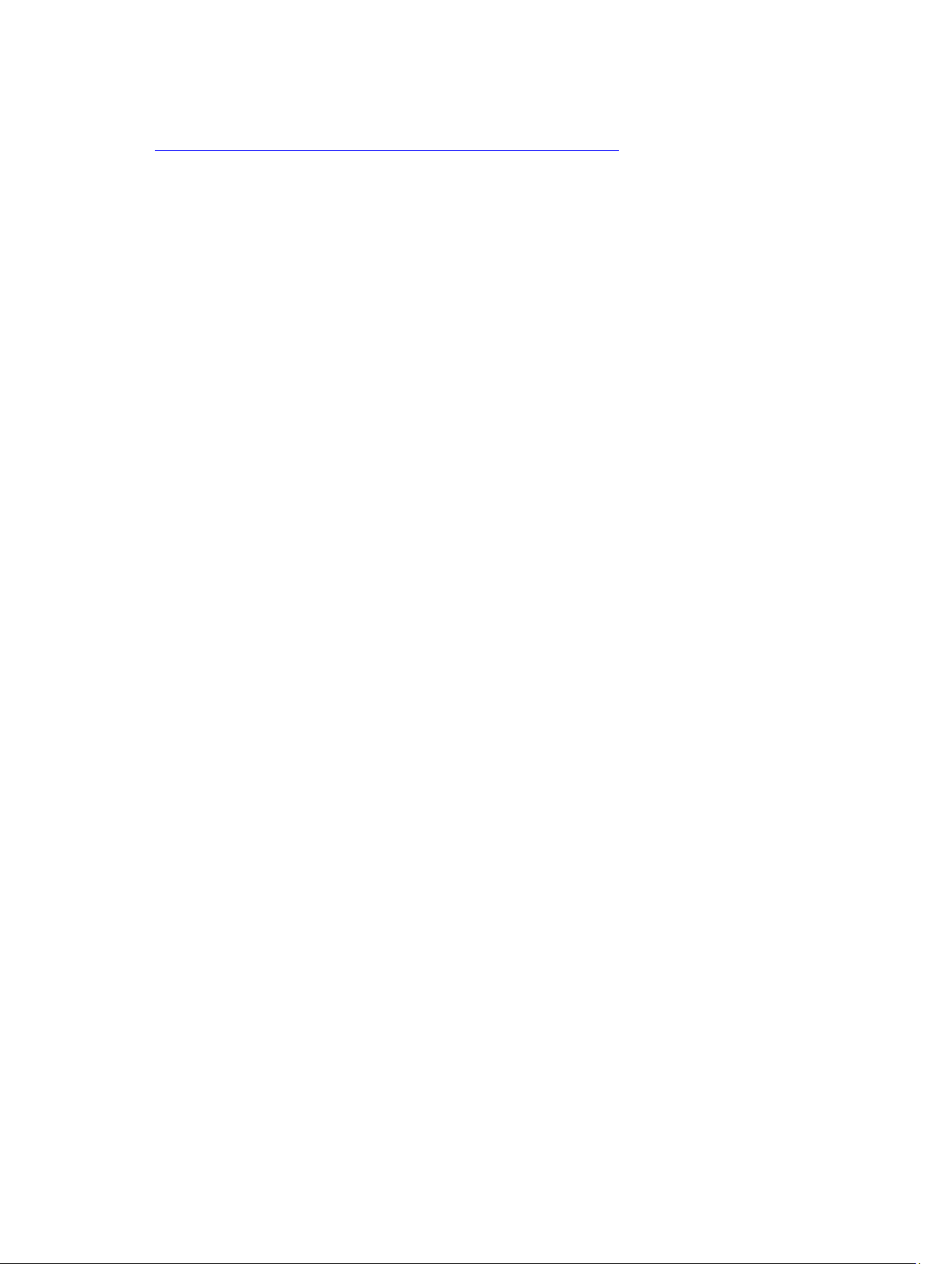
Srodne veze
Uklanjanje kartice identiteta pretplatnika (eng. Subscriber Identity Module - SIM)
18
Page 19

ExpressCard
Uklanjanje ExpressCard
1. Slijedite postupke u odlomku Before Working on Your Computer (Prije rada na unutrašnjosti računala).
2. Gurnite unutra ExpressCard.
3. Izvucite ExpressCard iz računala.
6
Srodne veze
Ugradnja ExpressCard
Ugradnja ExpressCard
1. Umetnite ExpressCard u utor sve dok ne nasjedne na mjesto.
2. Slijedite upute u odlomku After Working Inside Your Computer (Nakon rada na unutrašnjosti računala).
Srodne veze
Uklanjanje ExpressCard
19
Page 20
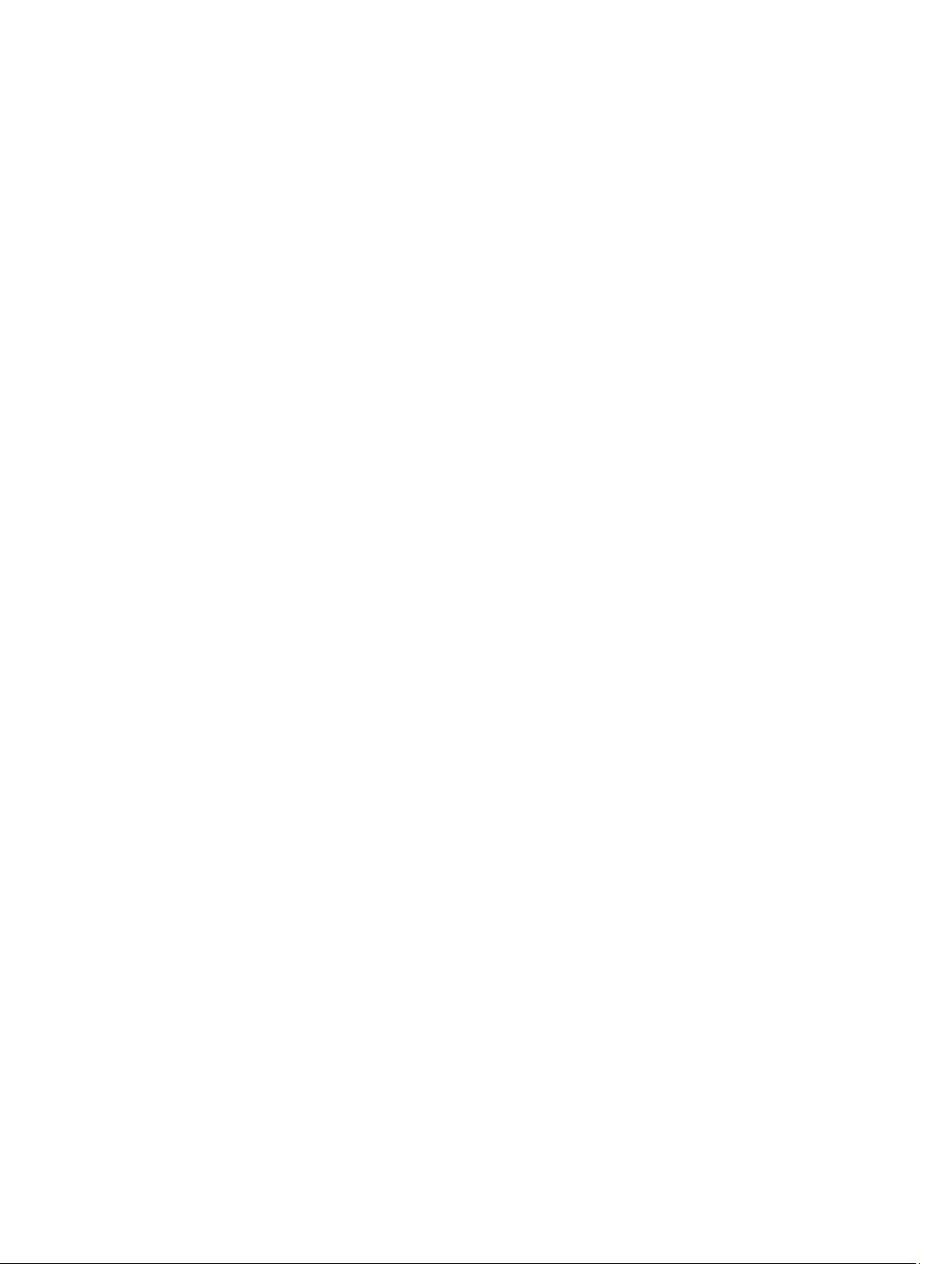
20
Page 21
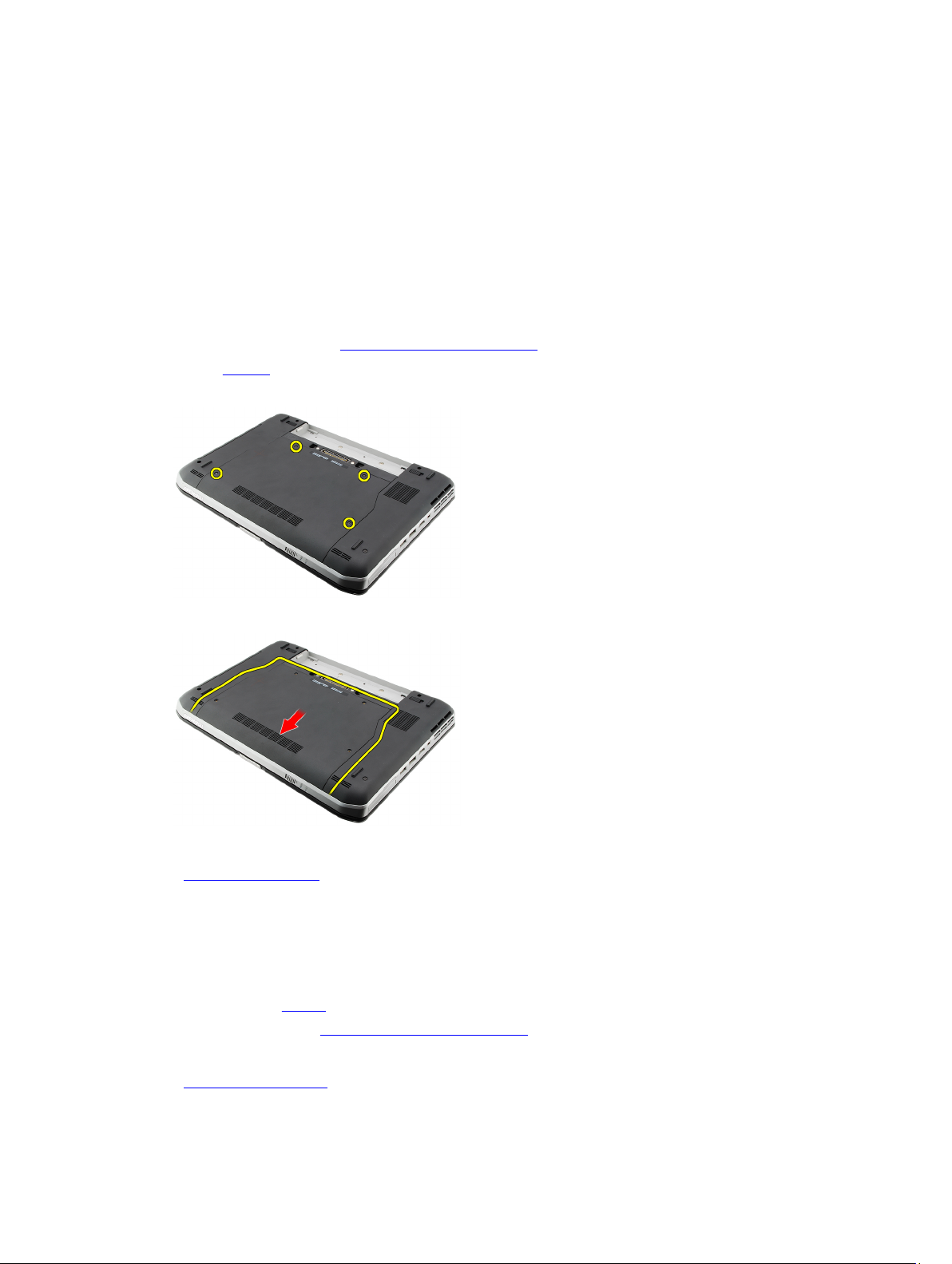
Stražnja ploča
Uklanjanje stražnje ploče
1. Slijedite postupke u odlomku Before Working on Your Computer (Prije rada na unutrašnjosti računala).
2. Uklonite bateriju.
3. Uklonite vijke koji pričvršćuju stražnju ploču.
4. Izvucite i uklonite stražnju ploču prema prednjem dijelu računala.
7
Srodne veze
Ugradnja stražnje ploče
Ugradnja stražnje ploče
1. Umetnite stražnju ploču prema stražnjem dijelu računala.
2. Pritegnite vijke koji osiguravaju stražnju ploču.
3. Ponovno postavite bateriju.
4. Slijedite upute u odlomku After Working Inside Your Computer (Nakon rada na unutrašnjosti računala).
Srodne veze
Uklanjanje stražnje ploče
21
Page 22
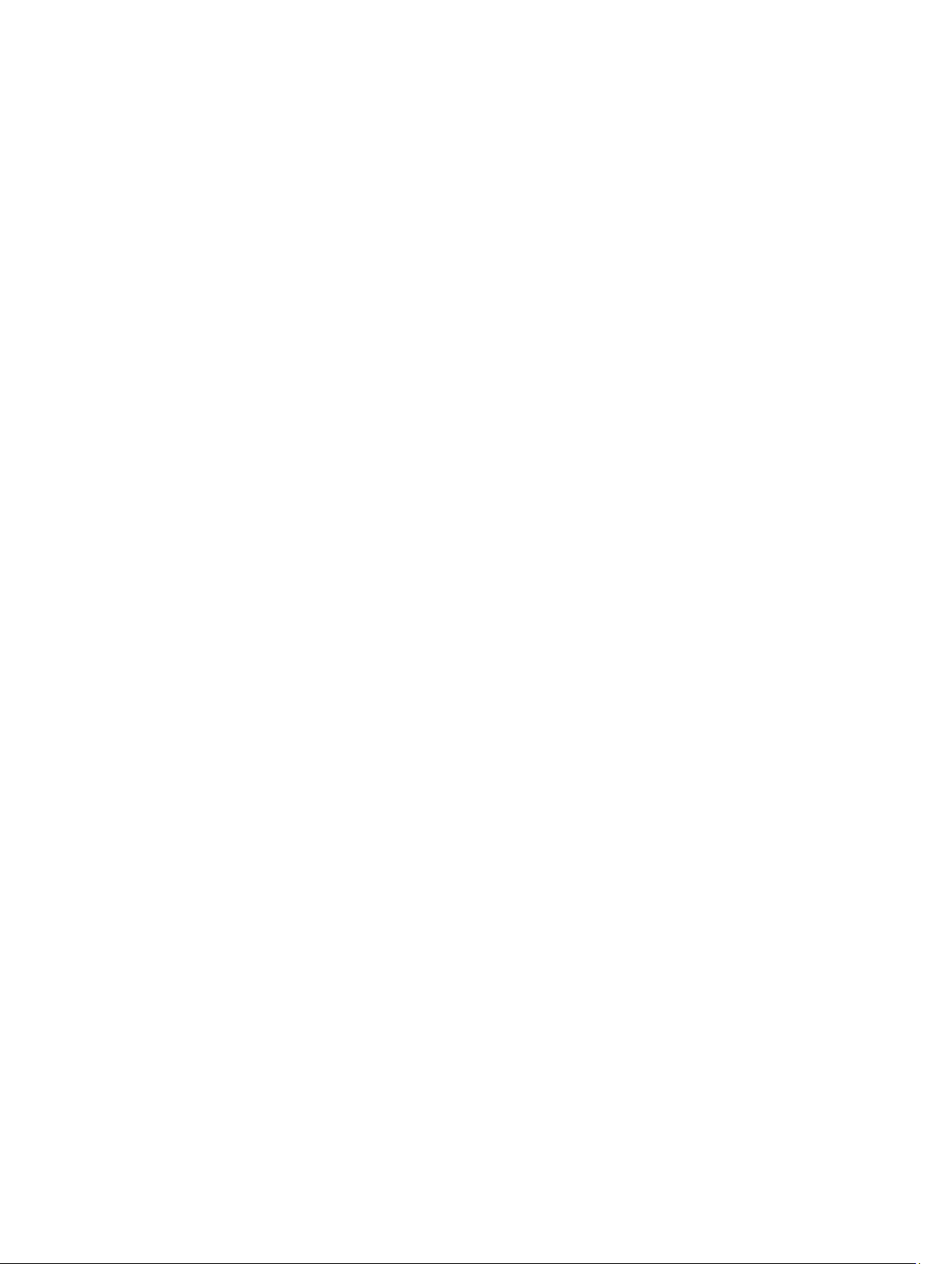
22
Page 23
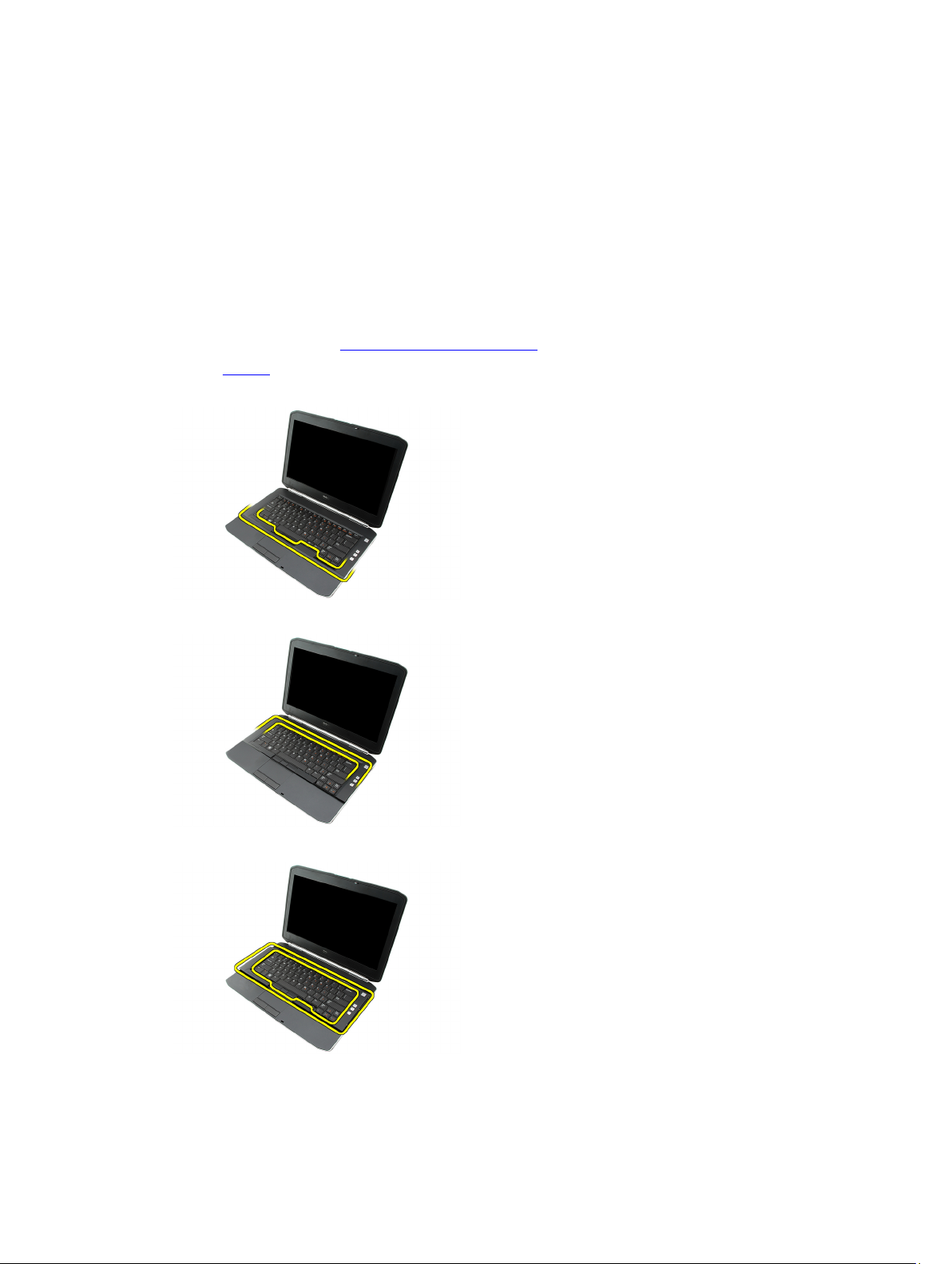
Okvir tipkovnice
Uklanjanje okvira tipkovnice
1. Slijedite postupke u odlomku Before Working on Your Computer (Prije rada na unutrašnjosti računala).
2. Uklonite bateriju.
3. Podignite okvir tipkovnice s donjeg ruba.
4. Podignite okvir tipkovnice s gornjeg ruba.
8
5. Uklonite okvir tipkovnicu iz računala.
Srodne veze
23
Page 24
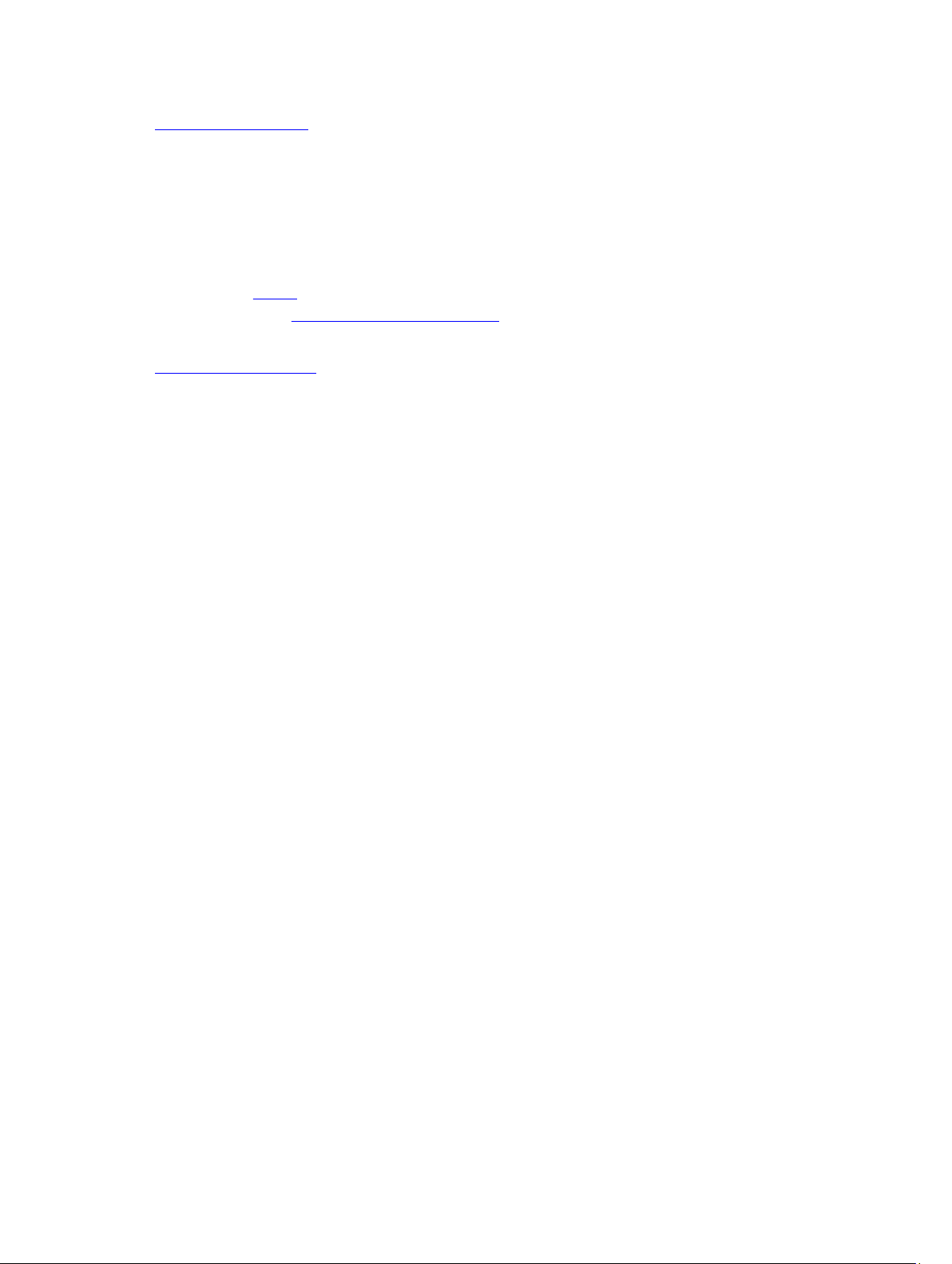
Ugradnja okvira tipkovnice
Ugradnja okvira tipkovnice
1. Poravnajte okvir tipkovnice s jezičcima na vrhu oslonca za ruku.
2. Pritisnite uzduž gornjeg ruba kako biste zabravili jezičke.
3. Pomičite se oko strana i dna ruba okvira tipkovnice.
4. Pritisnite okvir tipkovnice uzduž svih rubova sve dok ne nasjedne na mjesto.
5. Ponovno postavite bateriju.
6. Slijedite upute u odlomku After Working Inside Your Computer (Nakon rada na unutrašnjosti računala).
Srodne veze
Uklanjanje okvira tipkovnice
24
Page 25
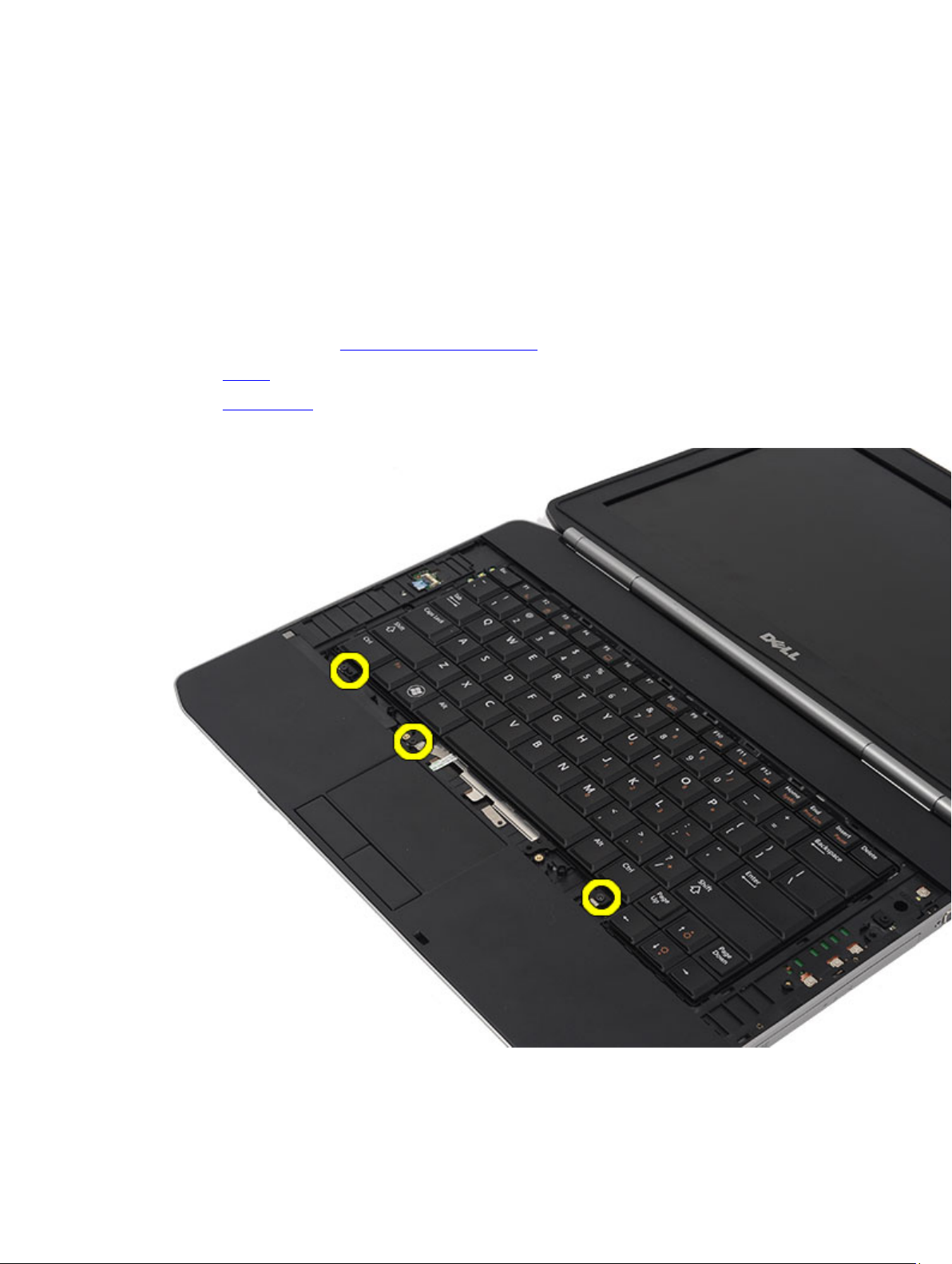
Tipkovnica
Uklanjanje tipkovnice
1. Slijedite postupke u odlomku Before Working on Your Computer (Prije rada na unutrašnjosti računala).
2. Uklonite bateriju.
3. Uklonite okvir tipkovnice.
4. Uklonite vijke kojima je tipkovnica pričvršćena na prednji dio računala.
9
5. Okrenite računalo i uklonite vijke koji osiguravaju tipkovnicu na računalo.
25
Page 26

6. Okrenite tipkovnicu.
26
Page 27

7. Odspojite podatkovni kabel tipkovnice iz računala.
27
Page 28

8. Uklonite tipkovnicu iz računala.
28
Page 29

9. Odspojite i uklonite kabel iz tipkovnice.
29
Page 30

Srodne veze
Ugradnja tipkovnice
Ugradnja tipkovnice
1. Priključite podatkovni kabel tipkovnice na matičnu ploču.
2. Priključite podatkovni kabel tipkovnice na stražnji dio tipkovnice.
3. Ponovno postavite trku kako biste pričvrstili podatkovni kabel tipkovnice na stražnji dio tipkovnice.
4. Ponovno postavite tipkovnicu na oslonac za ruku kako biste je poravnali s otvorima za vijke.
5. Pritegnite vijek tipkovnice.
6. Okrenite tipkovnicu i pritegnite vijke.
7. Ponovno postavite okvir tipkovnice.
8. Ponovno postavite bateriju.
9. Slijedite upute u odlomku After Working Inside Your Computer (Nakon rada na unutrašnjosti računala).
Srodne veze
Uklanjanje tipkovnice
30
Page 31

Optički pogon
Uklanjanje optičkog pogona
1. Slijedite postupke u odlomku Before Working on Your Computer (Prije rada na unutrašnjosti računala).
2. Uklonite bateriju.
3. Uklonite stražnju ploču.
4. Uklonite vijak kojim je optički pogon pričvršćen na računalo.
5. Gurnite jezičak vijka dalje od računala kako biste oslobodili optički pogon iz pretinca pogona.
10
6. Uklonite optički pogon iz računala.
Srodne veze
31
Page 32

Ugradnja optičkog pogona
Ugradnja optičkog pogona
1. Umetnite optički pogon u pretinac pogona na desnoj strani računala.
2. Pritegnite vijke na stražnjoj strani računala kako biste pričvrstili optički pogon.
3. Ponovno postavite stražnju ploču.
4. Ponovno postavite bateriju.
5. Slijedite upute u odlomku After Working Inside Your Computer (Nakon rada na unutrašnjosti računala).
Srodne veze
Uklanjanje optičkog pogona
32
Page 33

Tvrdi pogon
Uklanjanje tvrdog pogona
1. Slijedite postupke u odlomku Before Working on Your Computer (Prije rada na unutrašnjosti računala).
2. Uklonite bateriju.
3. Uklonite stražnju ploču.
4. Uklonite vijke koji pričvršćuju nosač tvrdog pogona na kućištu računala.
5. Koristite jezičak za povlačenje nosača tvrdog pogona prema gore i uklonite ga iz računala.
11
6. Uklonite vijke nosača tvrdog pogona.
33
Page 34

7. Odspojite nosač s tvrdog pogona.
8. Odspojite priključak tvrdog pogona iz tvrdog pogona.
Srodne veze
Ugradnja sklopa tvrdog pogona
Ugradnja tvrdog pogona
1. Ponovno priključite priključak tvrdog pogona na tvrdi pogon.
2. Ponovno priključite nosač tvrdog pogona na tvrdi pogon.
3. Pritegnite vijke nosača tvrdog pogona kako biste osigurali da je nosač pravilno poravnat i da drži tvrdi pogon.
4. Umetnite tvrdi pogon u pretinac prema priključku na matičnoj ploči.
5. Pritegnite vijke koji pričvršćuju tvrdi pogon.
6. Ponovno postavite stražnju ploču.
7. Ponovno postavite bateriju.
8. Slijedite upute u odlomku After Working Inside Your Computer (Nakon rada na unutrašnjosti računala).
Srodne veze
Uklanjanje sklopa tvrdog pogona
34
Page 35

Kartica bežične lokalnne veze (WLAN)
Uklanjanje kartice za bežičnu lokalnu mrežu (WLAN)
1. Slijedite postupke u odlomku Before Working on Your Computer (Prije rada na unutrašnjosti računala).
2. Uklonite bateriju.
3. Uklonite stražnju ploču.
4. Odspojite antenske kabele iz WLAN kartice.
5. Uklonite vijak koji pričvršćuje WLAN karticu na matičnu ploču.
12
6. Uklonite WLAN karticu.
35
Page 36

Srodne veze
Ugradnja kartice za bežičnu lokalnu mrežu (WLAN)
Ugradnja kartice za bežičnu lokalnu mrežu (WLAN).
1. Umetnite WLAN karticu u njezin utor.
2. Pritegnite vijeka kako biste pričvrstili WLAN karticu na računalo.
3. Priključite antenske kabele prema kodovima boja na WLAN kartici.
4. Ponovno postavite stražnju ploču.
5. Ponovno postavite bateriju.
6. Slijedite upute u odlomku After Working Inside Your Computer (Nakon rada na unutrašnjosti računala).
Srodne veze
Uklanjanje kartice za bežičnu lokalnu mrežu (WLAN)
36
Page 37

Kartica bežične mreže širokog područja (eng. Wireless Wide Area Network) (WWAN)
Uklanjanje kartice za bežičnu mrežu širokog područja (WWAN)
1. Slijedite postupke u odlomku Before Working on Your Computer (Prije rada na unutrašnjosti računala).
2. Uklonite bateriju.
3. Uklonite stražnju ploču.
4. Iskopčajte antenske kabele iz WWAN kartice.
13
5. Uklonite vijak koji pričvršćuje WWAN karticu na matičnu ploču.
6. Uklonite WWAN karticu.
37
Page 38

Srodne veze
Ugradnja kartice za bežičnu mrežu širokog područja (WWAN)
Ugradnja kartice za bežičnu mrežu širokog područja (WWAN).
1. Umetnite WWAN karticu u njezin utor.
2. Pritegnite vijak kako biste pričvrstili WWAN karticu na računalo.
3. Priključite antenske kabele prema kodovima boja na WWAN kartici.
4. Ponovno postavite stražnju ploču.
5. Ponovno postavite bateriju.
6. Slijedite upute u odlomku After Working Inside Your Computer (Nakon rada na unutrašnjosti računala).
Srodne veze
Uklanjanje kartice za bežičnu mrežu širokog područja (WWAN).
38
Page 39

Memorija
Uklanjanje memorijskog modula
1. Slijedite postupke u odlomku Before Working on Your Computer (Prije rada na unutrašnjosti računala).
2. Uklonite bateriju.
3. Uklonite stražnju ploču.
4. Odvojite kopče od memorijskog modula.
5. Uklonite memorijski modul iz računala.
14
Srodne veze
Ugradnja memorijskog modula
Ugradnja memorijskog modula
1. Umetnite memorijski modul u utor na računalu.
2. Pritisnite memorijsku modul sve dok jezici za oslobađanje ne pričvrste memorijski modul.
3. Ponovno postavite stražnju ploču.
4. Ponovno postavite bateriju.
5. Slijedite upute u odlomku After Working Inside Your Computer (Nakon rada na unutrašnjosti računala).
39
Page 40

Srodne veze
Uklanjanje memorijskog modula
40
Page 41

CPU vratašca
Uklanjanje CPU vratašca
1. Slijedite postupke u odlomku Before Working on Your Computer (Prije rada na unutrašnjosti računala).
2. Uklonite bateriju.
3. Uklonite stražnju ploču.
4. Uklonite vijke kojima su CPU vratašca pričvršćena za računalo.
15
5. Uklonite CPU vratašca.
41
Page 42

Srodne veze
Ugradnja CPU vratašca
Ugradnja CPU vratašca
1. Pomaknite CPU vratašca prema dolje i prema stražnjoj strani računala.
2. Pritegnite vijke koji osiguravaju CPU vratašca.
3. Ponovno postavite stražnju ploču.
4. Ponovno postavite bateriju.
5. Slijedite upute u odlomku After Working Inside Your Computer (Nakon rada na unutrašnjosti računala).
Srodne veze
Uklanjanje CPU vratašca
42
Page 43

Sklop hladila procesora
Uklanjanje sklopa hladila
1. Slijedite postupke u odlomku Before Working on Your Computer (Prije rada na unutrašnjosti računala).
2. Uklonite bateriju.
3. Uklonite stražnju ploču.
4. Uklonite CPU vratašca.
5. Otpustite pričvrsne vijke na sklopu hladila.
6. Podignite sklop hladila i uklonite ga iz računala.
16
Srodne veze
Ugradnja sklopa hladila
Ugradnja sklopa hladila
1. Pritegnite vijke numeričkim redoslijedom na modul sklopa hladila.
Osigurajte da je sklop hladila točno poravnat i namješten preko procesora.
2. Ponovno postavite CPU vratašca.
3. Ponovno postavite stražnju ploču.
4. Ponovno postavite bateriju.
43
Page 44

5. Slijedite upute u odlomku After Working Inside Your Computer (Nakon rada na unutrašnjosti računala).
Srodne veze
Uklanjanje sklopa hladila
44
Page 45

Procesor
Uklanjanje procesora
1. Slijedite postupke u odlomku Before Working on Your Computer (Prije rada na unutrašnjosti računala).
2. Uklonite bateriju.
3. Uklonite stražnju ploču.
4. Uklonite CPU vratašca.
5. Uklonite sklop hladila.
6. Zakrenite vijak procesora i smjeru suprotnom od kretanja kazaljki na satu.
17
7. Uklonite procesor.
Srodne veze
Ugradnja procesora
Ugradnja procesora
1. Umetnite procesor u utor procesora.
2. Ponovno postavite sklop hladila.
3. Ponovno postavite CPU vratašca.
4. Ponovno postavite stražnju ploču.
45
Page 46

5. Ponovno postavite bateriju.
6. Slijedite upute u odlomku After Working Inside Your Computer (Nakon rada na unutrašnjosti računala).
Srodne veze
Uklanjanje procesora
46
Page 47

Oslonac za ruku
Uklanjanje oslonca za ruku
1. Slijedite postupke u odlomku Before Working on Your Computer (Prije rada na unutrašnjosti računala).
2. Uklonite bateriju.
3. Uklonite stražnju ploču.
4. Uklonite okvir tipkovnice.
5. Uklonite tipkovnicu.
6. Uklonite optički pogon.
7. Uklonite CPU vratašca.
8. Uklonite vijke s donje strane računala.
18
47
Page 48

9. Okrenite računalo i uklonite vijek sa stražnje strane računala.
48
Page 49

10. Odspojite sljedeće kabele s računala:
– kabela gumba za uključivanje/isključivanje
– kabel detekcije otiska prsta
– kabel podloge osjetljive na dodir
49
Page 50

11. Podignite lijevi rub sklopa oslonca za ruku
50
Page 51

12. Otpustite jezičke na desnom rubu sklopa oslonca za ruku.
51
Page 52

13. Uklonite sklop oslonca za ruku iz računala.
52
Page 53

Srodne veze
Ugradnja oslonca za ruku
Ugradnja oslonca za ruku
1. Na lijevom rubu oslonca za ruku pritisnite prema dolje oslonac za ruku na svim rubovima na računalu.
2. Pritisnite dolje na svim rubovima kako biste osigurali da su jezičci zabravljeni.
3. Priključite sljedeće kabele na matičnu ploču:
– kabela gumba za uključivanje/isključivanje
– kabel detekcije otiska prsta
– kabel podloge osjetljive na dodir
4. Pritegnite vijke koji osiguravaju oslonac za ruku.
5. Okrenite računalo i pritegnite vijke koji pričvršćuju oslonac za ruku.
6. Ponovno postavite CPU vratašca.
7. Ponovno postavite tipkovnicu.
8. Ponovno postavite okvir tipkovnice.
53
Page 54

9. Ponovno postavite optički pogon.
10. Ponovno postavite stražnju ploču.
11. Ponovno postavite bateriju.
12. Slijedite upute u odlomku After Working Inside Your Computer (Nakon rada na unutrašnjosti računala).
Srodne veze
Uklanjanje oslonca za ruku
54
Page 55

LED ploča
Uklanjanje LED ploče
1. Slijedite postupke u odlomku Before Working on Your Computer (Prije rada na unutrašnjosti računala).
2. Uklonite bateriju.
3. Uklonite stražnju ploču.
4. Uklonite okvir tipkovnice.
5. Uklonite tipkovnicu.
6. Uklonite optički pogon.
7. Uklonite CPU vratašca.
8. Uklonite oslonac za ruku.
9. Uklonite vijak koji pričvršćuje LED ploču na računalo.
19
55
Page 56

10. Odspojite kabel LED ploče iz priključka na matičnoj ploči.
56
Page 57

11. Uklonite LED ploču.
57
Page 58

Srodne veze
Ugradnja LED ploče
Ugradnja LED ploče
1. Umetnite LED ploču na lijevi nosač.
2. Priključite kabel na matičnu ploču.
3. Pritegnite vijke za pričvršćivanje LED ploče.
4. Ponovno postavite oslonac za ruku.
5. Ponovno postavite CPU vratašca.
6. Ponovno postavite tipkovnicu.
7. Ponovno postavite okvir tipkovnice.
8. Ponovno postavite optički pogon.
9. Ponovno postavite stražnju ploču.
10. Ponovno postavite bateriju.
11. Slijedite upute u odlomku After Working Inside Your Computer (Nakon rada na unutrašnjosti računala).
58
Page 59

Srodne veze
Uklanjanje LED ploče
59
Page 60

60
Page 61

Modul ExpressCard/Smart Card/PCMCIA
Uklanjanje ExpressCard/Smart Card/PCMCIA modula
1. Slijedite postupke u odlomku Before Working on Your Computer (Prije rada na unutrašnjosti računala).
2. Uklonite bateriju.
3. Uklonite stražnju ploču.
4. Uklonite okvir tipkovnice.
5. Uklonite tipkovnicu
6. Uklonite optički pogon.
7. Uklonite CPU vratašca.
8. Uklonite oslonac za ruku.
9. Uklonite vijke kojima je ExpressCard/Smart Card/PCMCIA modul pričvršćen na računalo.
20
61
Page 62

10. Odspojite okvir iz priključka matične ploče.
62
Page 63

11. Uklonite ExpressCard/Smart Card/PCMCIA modul.
63
Page 64

Srodne veze
Ugradnja ExpressCard/Smart Card/PCMCIA modula
Ugradnja modula ExpressCard/Smart Card/PCMCIA
1. Priključite priključak na stražnjem dijelu modula ExpressCard/Smart Card/PCMCIA u priključak na matičnoj ploči.
2. Pritegnite vijke koji osiguravaju modul ExpressCard/Smart Card/PCMCIA.
3. Ponovno postavite oslonac za ruku.
4. Ponovno postavite CPU vratašca.
5. Ponovno postavite okvir tipkovnice.
6. Ponovno postavite tipkovnicu.
7. Ponovno postavite optički pogon.
8. Ponovno postavite stražnju ploču.
9. Ponovno postavite bateriju.
10. Slijedite upute u odlomku After Working Inside Your Computer (Nakon rada na unutrašnjosti računala).
Srodne veze
64
Page 65

Uklanjanje modula ExpressCard/Smart Card/PCMCIA
65
Page 66

66
Page 67

Bluetooth kartica
Uklanjanje Bluetooth kartice
1. Slijedite postupke u odlomku Before Working on Your Computer (Prije rada na unutrašnjosti računala).
2. Uklonite bateriju.
3. Uklonite stražnju ploču.
4. Uklonite okvir tipkovnice
5. Uklonite tipkovnicu.
6. Uklonite optički pogon.
7. Uklonite CPU vratašca.
8. Uklonite oslonac za ruku.
9. Iskopčajte Bluetooth kabel iz matične ploče.
21
67
Page 68

10. Uklonite vijak koji pričvršćuje Bluetooth karticu.
68
Page 69

11. Uklonite Bluetooth karticu.
69
Page 70

12. Odspojite Bluetooth kabel iz Bluetooth kartice.
Srodne veze
Ugradnja Bluetooth kartice
70
Page 71

Ugradnja Bluetooth kartice
1. Priključite Bluetooth kabel na modul Bluetooth.
2. Postavite modul Bluetooth u računalo.
3. Priključite Bluetooth kabel na matičnu ploču.
4. Ponovno postavite oslonac za ruku.
5. Ponovno postavite CPU vratašca.
6. Ponovno postavite tipkovnicu.
7. Ponovno postavite okvir tipkovnice.
8. Ponovno postavite optički pogon.
9. Ponovno postavite stražnju ploču.
10. Ponovno postavite bateriju.
11. Slijedite upute u odlomku After Working Inside Your Computer (Nakon rada na unutrašnjosti računala).
Srodne veze
Uklanjanje Bluetooth kartice
71
Page 72

72
Page 73

Sklop zaslona
Uklanjanje sklopa zaslona
1. Slijedite postupke u odlomku Before Working on Your Computer (Prije rada na unutrašnjosti računala).
2. Uklonite bateriju.
3. Uklonite stražnju ploču.
4. Uklonite okvir tipkovnice.
5. Uklonite tipkovnicu.
6. Uklonite optički pogon.
7. Uklonite tvrdi pogon.
8. Uklonite CPU vratašca.
9. Uklonite oslonac za ruku.
10. Odspojite antenske kabele priključena na WLAN/WWAN kartice.
22
73
Page 74

11. Uklonite antenske kabele iz njihovih kanala za provođenje.
74
Page 75

12. Odspojite kabele niskonaponskog diferencijalnog signaliziranja (LVDS) i kamere.
75
Page 76

13. Uklonite vijke kojima je sklop zaslona pričvršćen na računalo.
76
Page 77

14. Uklonite sklop zaslona.
77
Page 78

Srodne veze
Ugradnja sklopa zaslona
Ugradnja sklopa zaslona
1. Priključite sklop zaslona na kućište računala.
2. Pritegnite vijke koji osiguravaju sklop zaslona.
3. Priključite kabel niskonaponskog diferencijalnog signaliziranja (LVDS) na matičnu ploču.
4. Priključite kabel tipkovnice u priključak na matičnoj ploči.
5. Gurnite antenske kabele kroz otvore na dnu računala.
6. Pričvrstite antenske kabele u kanale za provođenje.
7. Priključite antenske kabele u WLAN/WLAN kartice.
8. Ponovno postavite oslonac za ruku.
9. Ponovno postavite CPU vratašca.
10. Ponovno postavite tipkovnicu.
11. Ponovno postavite okvir tipkovnice.
78
Page 79

12. Ponovno postavite tvrdi pogon.
13. Ponovno postavite optički pogon.
14. Ponovno postavite stražnju ploču.
15. Ponovno postavite bateriju.
16. Slijedite upute u odlomku After Working Inside Your Computer (Nakon rada na unutrašnjosti računala).
Srodne veze
Uklanjanje sklopa zaslona
79
Page 80

80
Page 81

Nosači
Uklanjanje nosača
1. Slijedite postupke u odlomku Before Working on Your Computer (Prije rada na unutrašnjosti računala).
2. Uklonite bateriju.
3. Uklonite stražnju ploču.
4. Uklonite okvir tipkovnice.
5. Uklonite tipkovnicu.
6. Uklonite optički pogon.
7. Uklonite CPU vratašca.
8. Uklonite oslonac za ruku.
9. Uklonite sklop zaslona.
10. Uklonite vijke koji pričvršćuju desni nosač.
23
81
Page 82

11. Uklonite desni nosač.
82
Page 83

12. Uklonite vijke koji pričvršćuju lijevi nosač.
83
Page 84

13. Uklonite lijevi nosač.
84
Page 85

Srodne veze
Ugradnja nosača
Ugradnja nosača
1. Postavite desni nosač u računalo.
2. Pritegnite vijke koji pričvršćuju desni nosač.
3. Postavite lijevi nosač u računalo.
4. Pritegnite vijke koji pričvršćuju lijevi nosač.
5. Ponovno postavite sklop zaslona.
6. Ponovno postavite oslonac za ruku.
7. Ponovno postavite LED ploču.
8. Ponovno postavite CPU vratašca.
9. Ponovno postavite tipkovnicu.
10. Ponovno postavite okvir tipkovnice.
11. Ponovno postavite optički pogon.
85
Page 86

12. Ponovno postavite stražnju ploču.
13. Ponovno postavite bateriju.
14. Slijedite upute u odlomku After Working Inside Your Computer (Nakon rada na unutrašnjosti računala).
Srodne veze
Uklanjanje nosača
86
Page 87

Modemska kartica
Uklanjanje modemske kartice
1. Slijedite postupke u odlomku Before Working on Your Computer (Prije rada na unutrašnjosti računala).
2. Uklonite bateriju.
3. Uklonite stražnju ploču.
4. Uklonite okvir tipkovnice.
5. Uklonite tipkovnicu.
6. Uklonite optički pogon.
7. Uklonite tvrdi pogon
8. Uklonite CPU vratašca.
9. Uklonite oslonac za ruku.
10. Uklonite sklop zaslona.
11. Uklonite nosače.
12. Uklonite vijak koji pričvršćuje modemsku karticu.
24
87
Page 88

13. Podignite modemsku karticu kako biste isključili priključak na stražnjoj strani kartice.
88
Page 89

14. Isključite podatkovni kabel modema iz modema.
89
Page 90

15. Uklonite modemsku karticu.
90
Page 91

Srodne veze
Ugradnja modemske kartice
Ugradnja modemske kartice
1. Priključite kabel modema.
2. Priključite priključak na stražnjem dijelu modemske kartice na priključak na I/O ploči.
3. Ponovno postavite nosače.
4. Ponovno postavite sklop zaslona.
5. Ponovno postavite oslonac za ruku.
6. Ponovno postavite CPU vratašca.
7. Ponovno postavite tipkovnicu.
8. Ponovno postavite okvir tipkovnice
9. Ponovno postavite optički pogon.
10. Ponovno postavite stražnju ploču.
11. Ponovno postavite bateriju.
91
Page 92

12. Slijedite upute u odlomku After Working Inside Your Computer (Nakon rada na unutrašnjosti računala).
Srodne veze
Uklanjanje modemske kartice
92
Page 93

Audio ploča
Uklanjanje Audio ploče
1. Slijedite postupke u odlomku Before Working on Your Computer (Prije rada na unutrašnjosti računala).
2. Uklonite bateriju.
3. Uklonite stražnju ploču.
4. Uklonite okvir tipkovnice.
5. Uklonite tipkovnicu.
6. Uklonite optički pogon.
7. Uklonite CPU vratašca.
8. Uklonite oslonac za ruku.
9. Uklonite Bluetooth karticu.
10. Isključite kabele audio ploče iz matične ploče.
25
93
Page 94

11. Uklonite vijak koji učvršćuje audio ploču na računalo.
94
Page 95

12. Uklonite audio ploču.
95
Page 96

Srodne veze
Ugradnja audio ploče
Ugradnja audio ploče
1. Postavite audio ploču u računalo.
2. Pritegnite vijke za pričvršćivanje audio ploče.
3. Priključite audio kabele na matičnu ploču.
4. Ponovno postavite Bluetooth karticu.
5. Ponovno postavite oslonac za ruku.
6. Ponovno postavite CPU vratašca.
7. Ponovno postavite tipkovnicu.
8. Ponovno postavite okvir tipkovnice.
9. Ponovno postavite optički pogon.
10. Ponovno postavite stražnju ploču.
11. Ponovno postavite bateriju.
96
Page 97

12. Slijedite upute u odlomku After Working Inside Your Computer (Nakon rada na unutrašnjosti računala).
Srodne veze
Uklanjanje Audio ploče
97
Page 98

98
Page 99

Matična ploča
Uklanjanje matične ploče
1. Slijedite postupke u odlomku Before Working on Your Computer (Prije rada na unutrašnjosti računala).
2. Uklonite bateriju.
3. Uklonite karticu identiteta pretplatnika (eng. Subscriber Identity Module - SIM).
4. Uklonite SD karticu.
5. Uklonite stražnju ploču.
6. Uklonite memoriju.
7. Uklonite okvir tipkovnice.
8. Uklonite tipkovnicu.
9. Uklonite optički pogon.
10. Uklonite tvrdi pogon.
11. Uklonite karticu za bežičnu lokalnu mrežu (WLAN).
26
12. Uklonite karticu za bežičnu mrežu širokog područja (WWAN).
13. Uklonite CPU vratašca.
14. Uklonite sklop hladila:
15. Uklonite procesor.
16. Uklonite oslonac za ruku.
17. Uklonite ExpressCard/Smart Card/PCMCIA modul.
18. Uklonite sklop zaslona.
19. Uklonite LED ploču.
20. Uklonite nosače.
21. Odspojite kabel priključka napajanja.
99
Page 100

22. Iskopčajte sljedeće kabele iz matične ploče:
– kabel termalnog ventilatora
– kabel zvučnika
– kabel audio ploče
– kabel bluetooth
100
